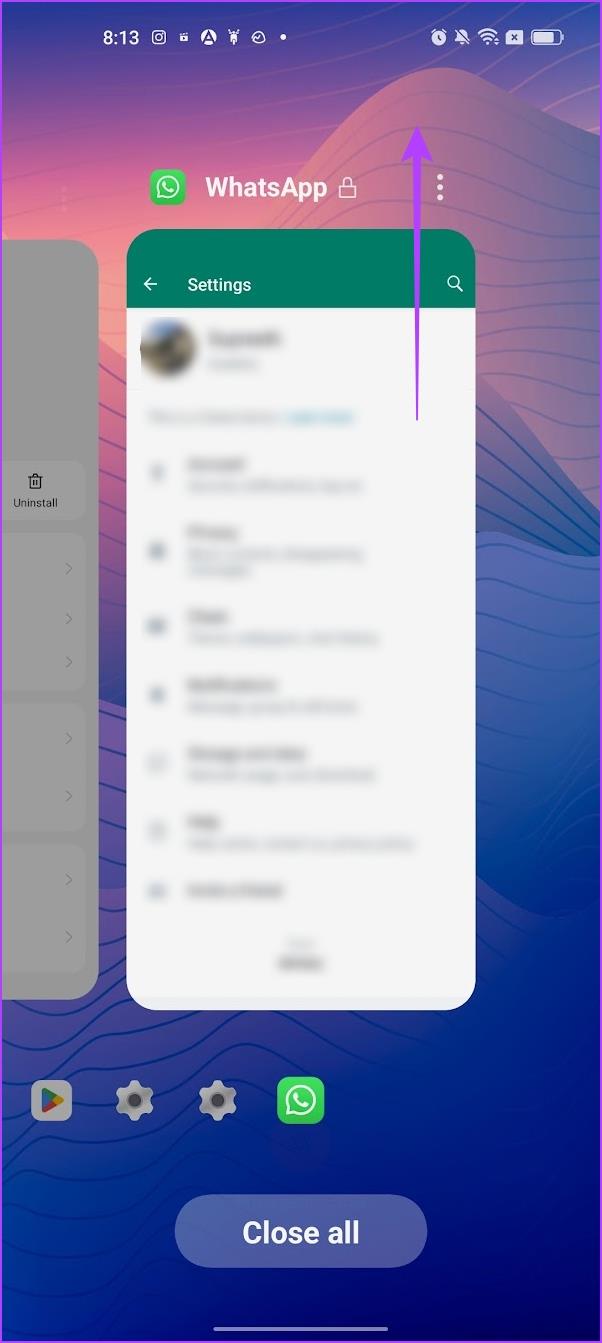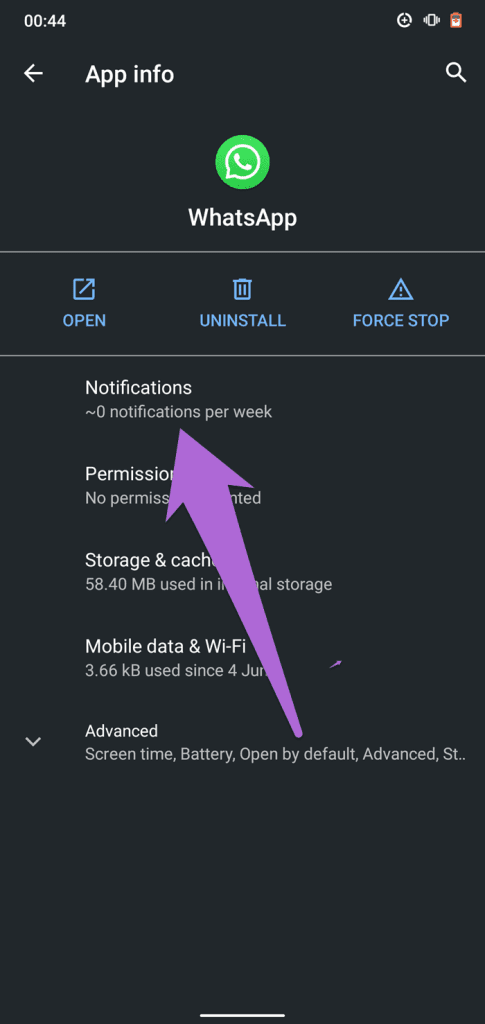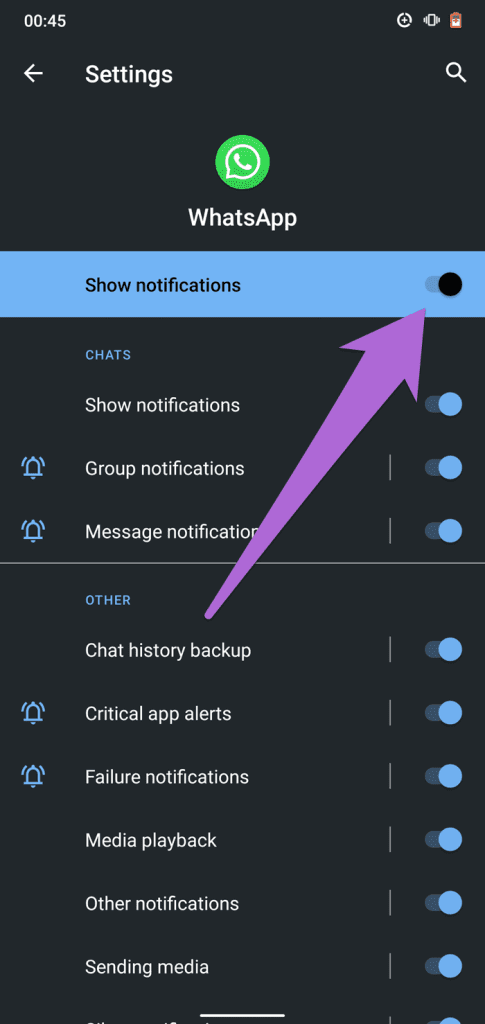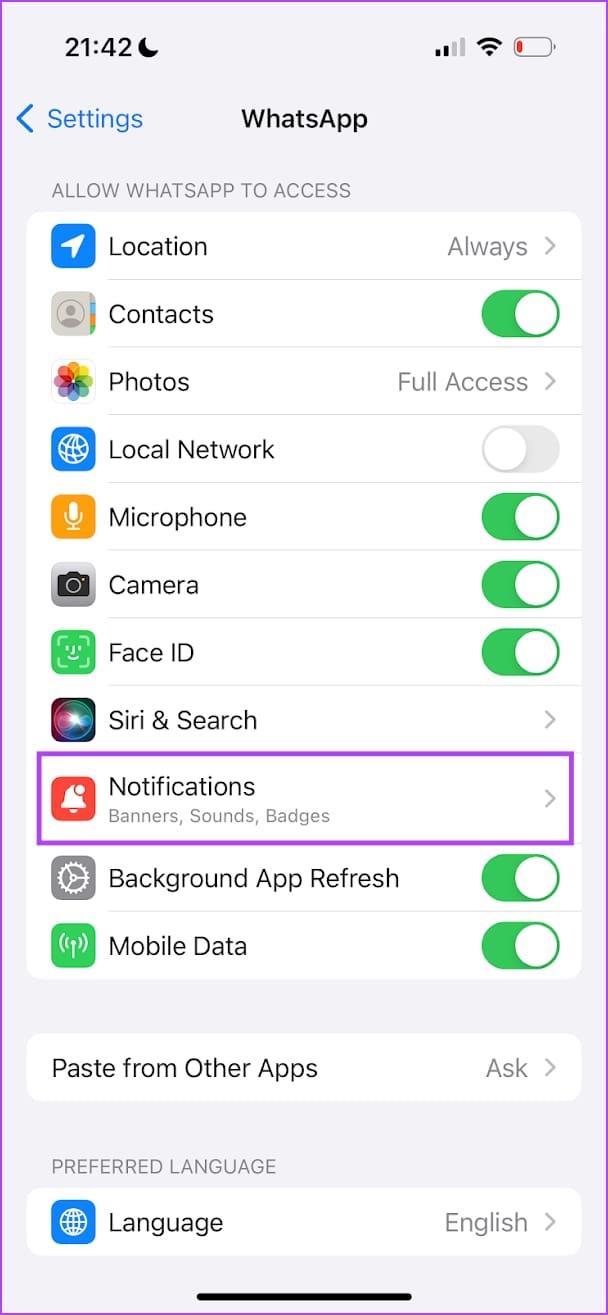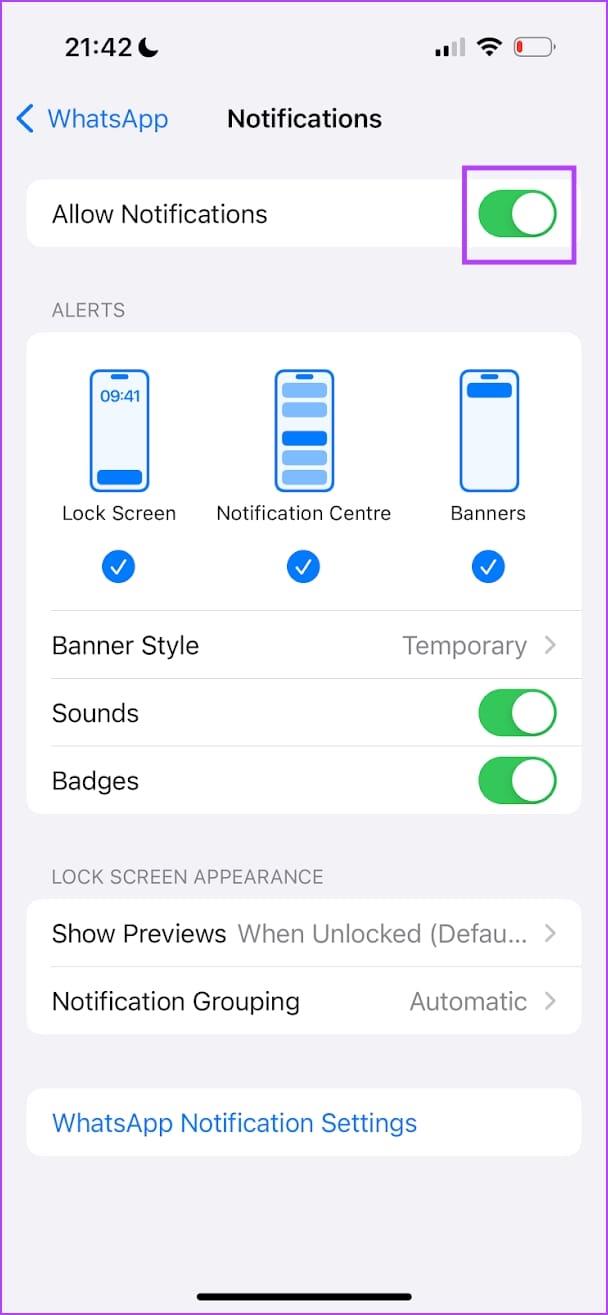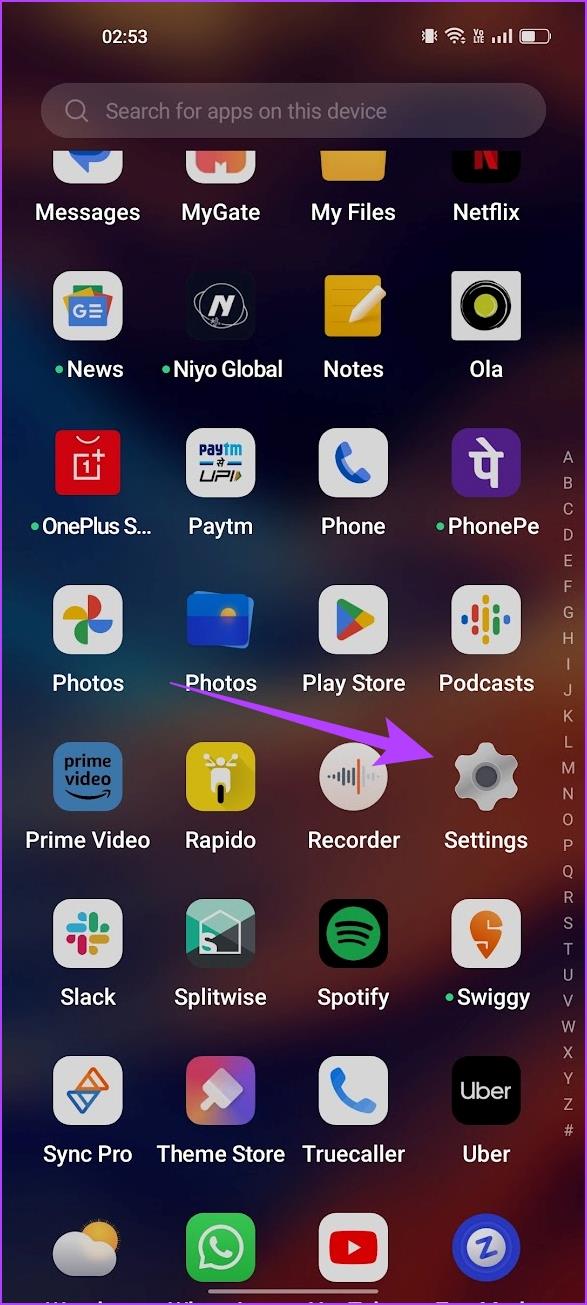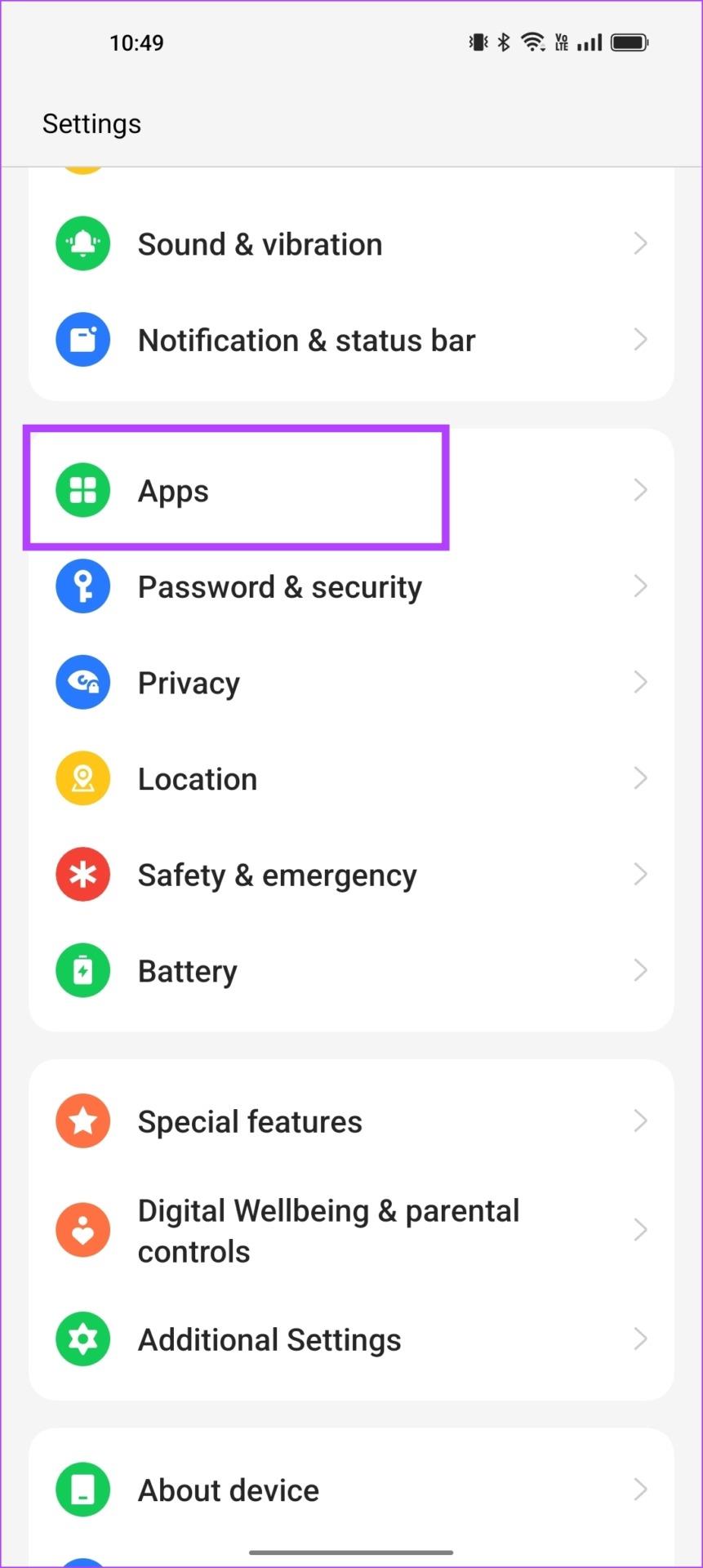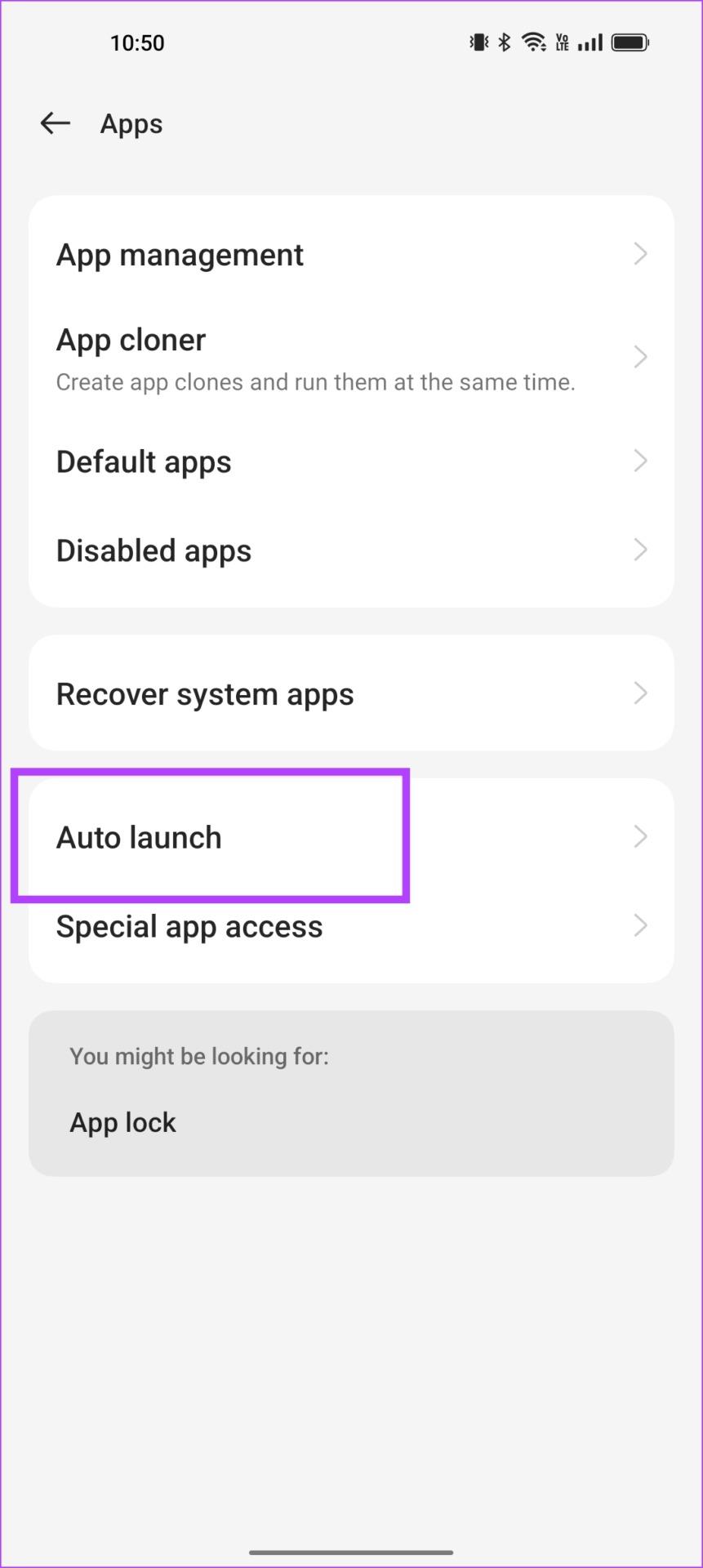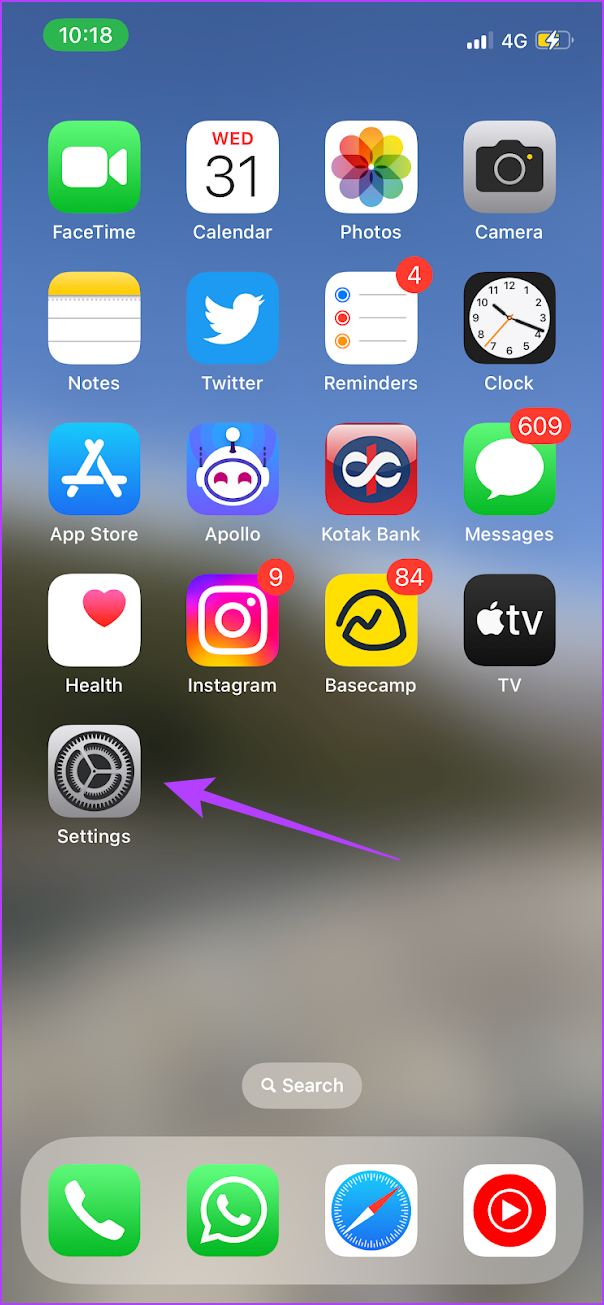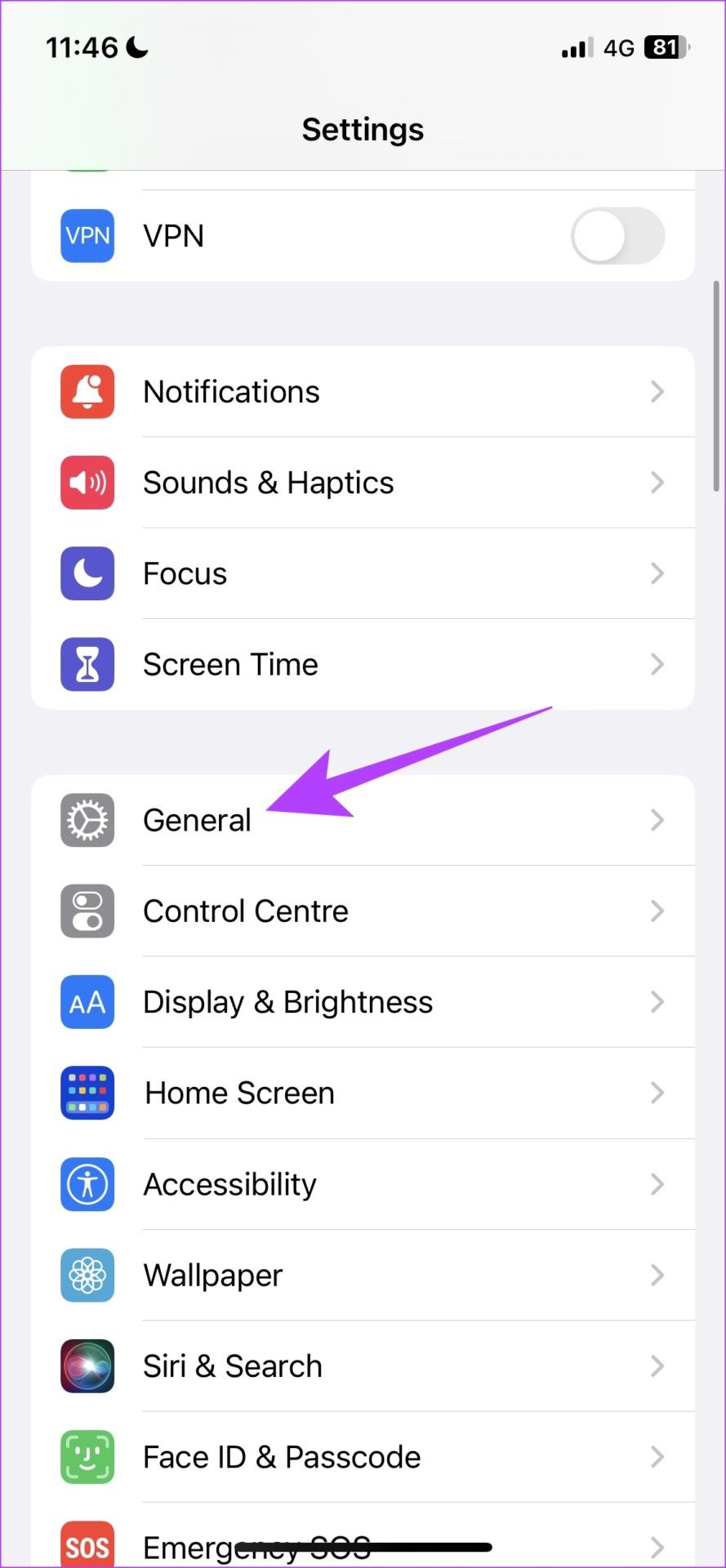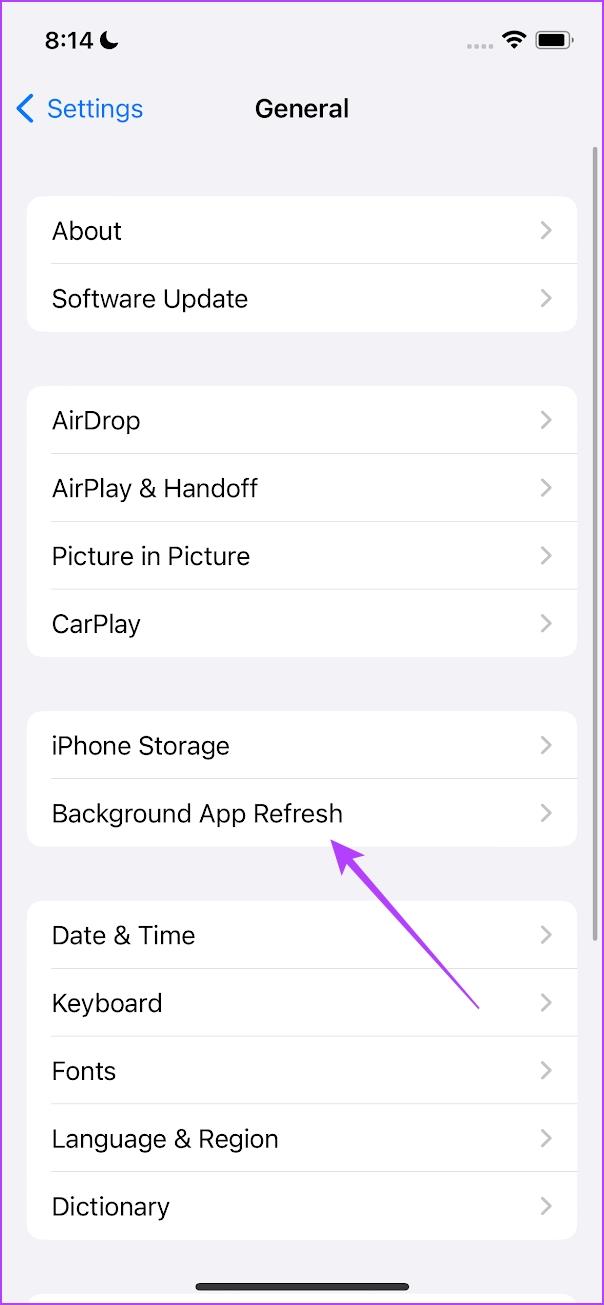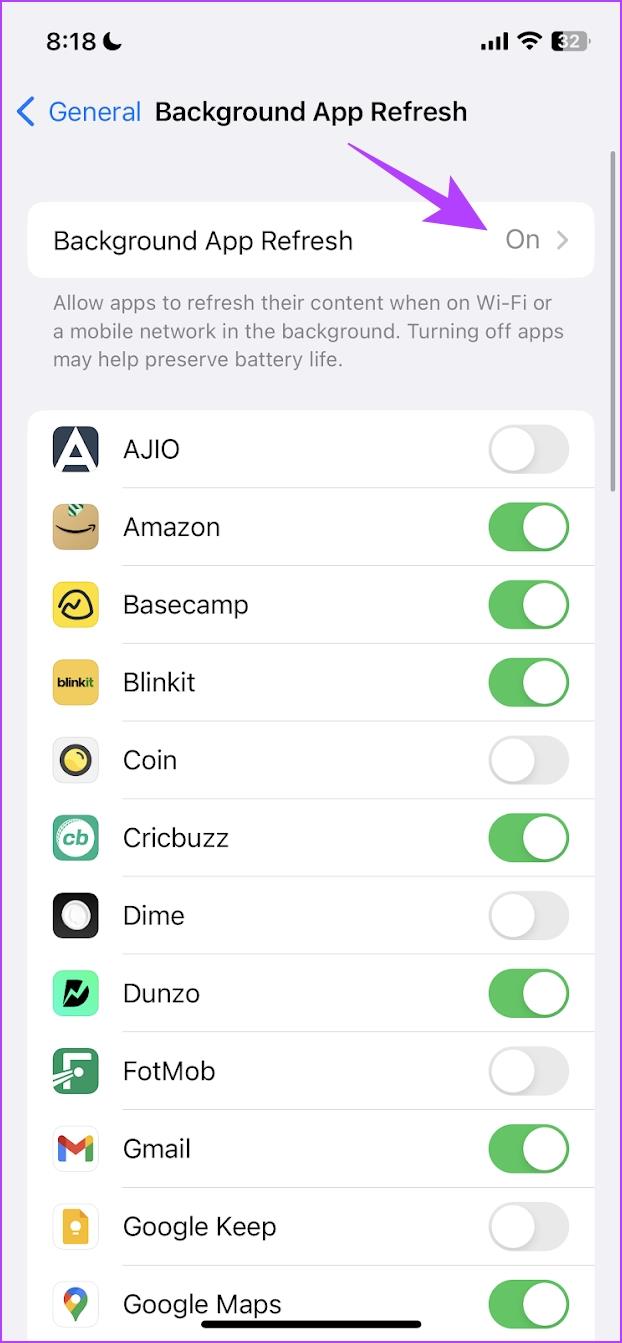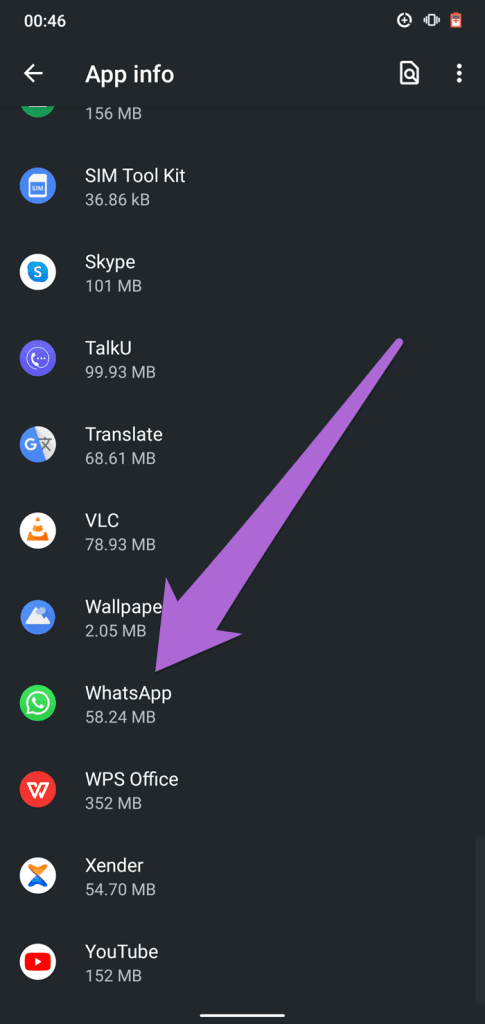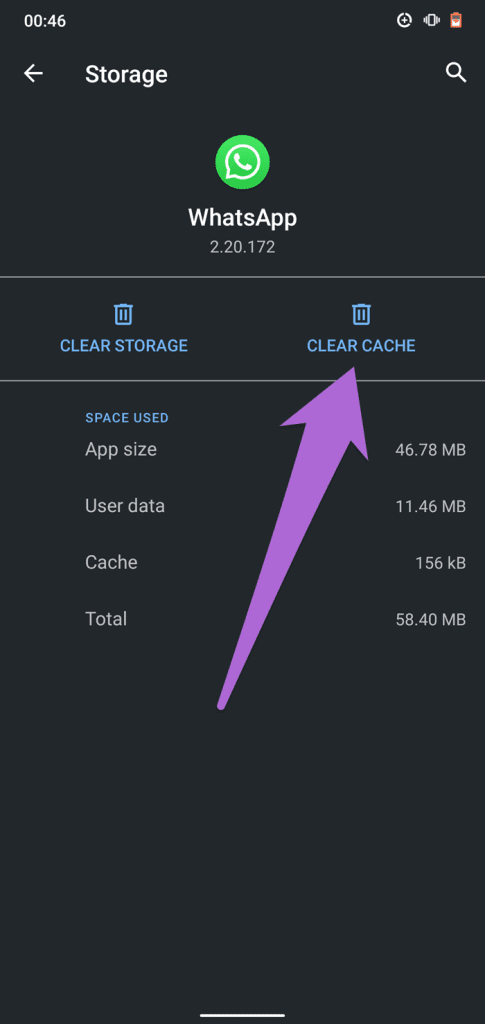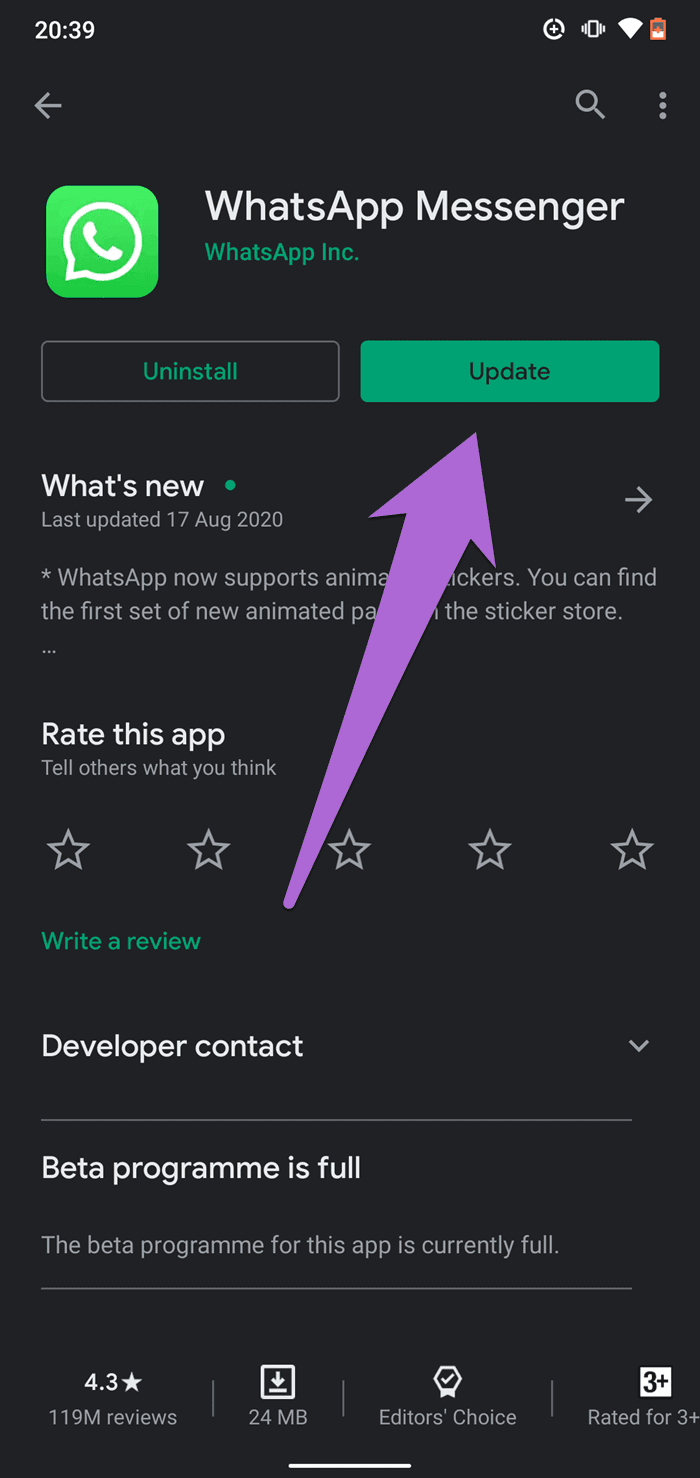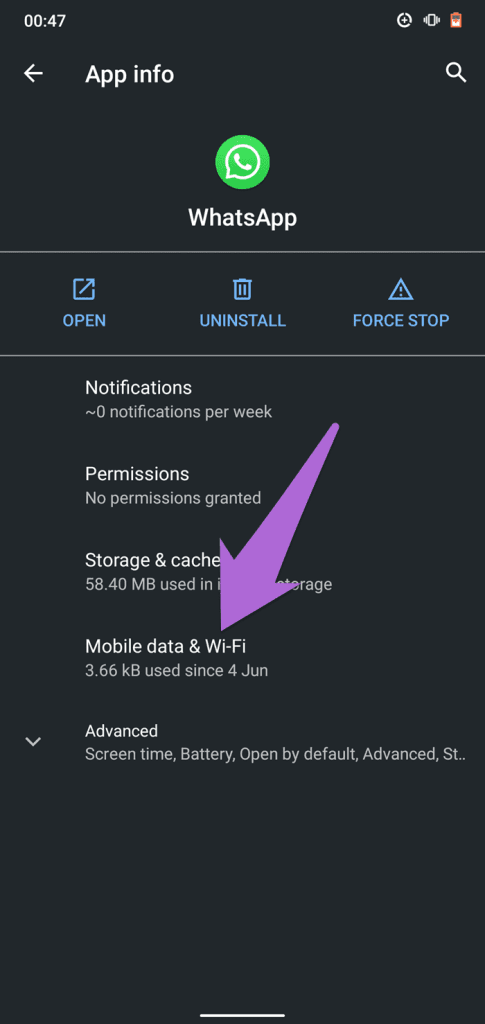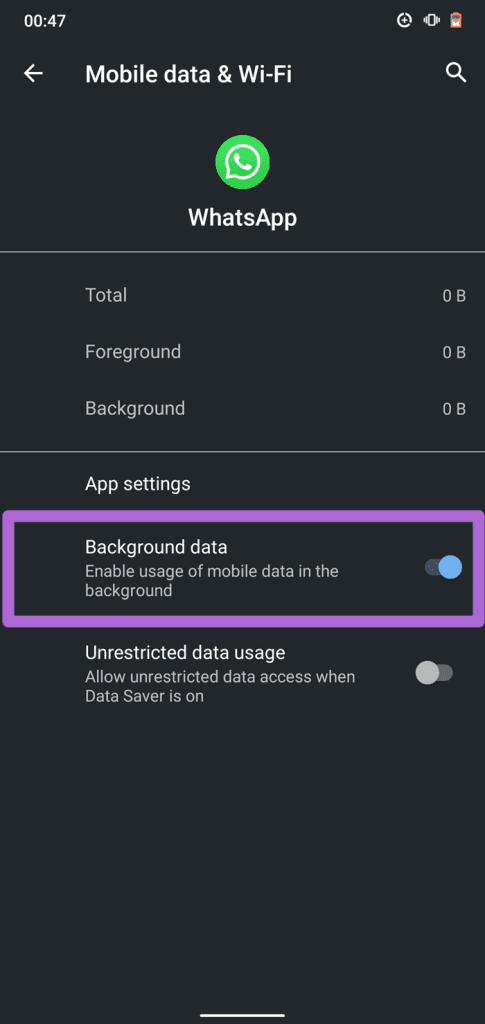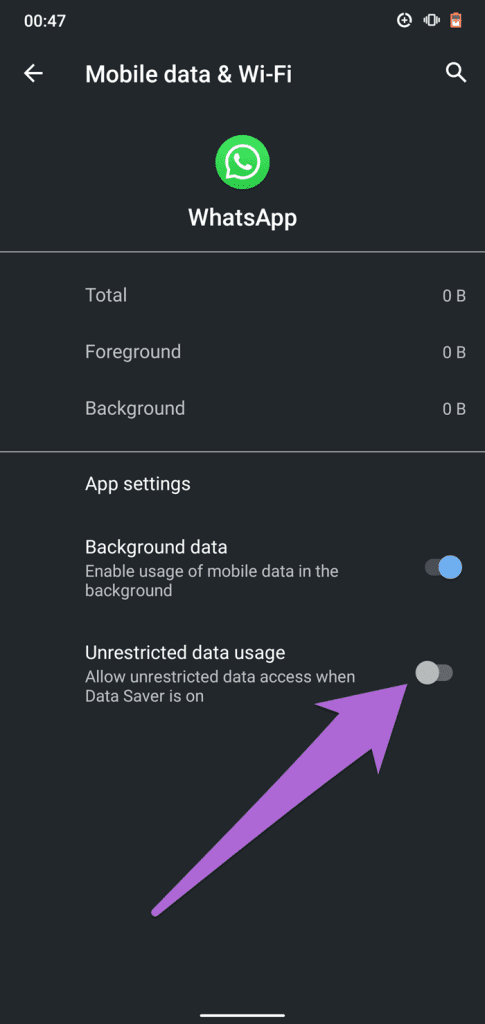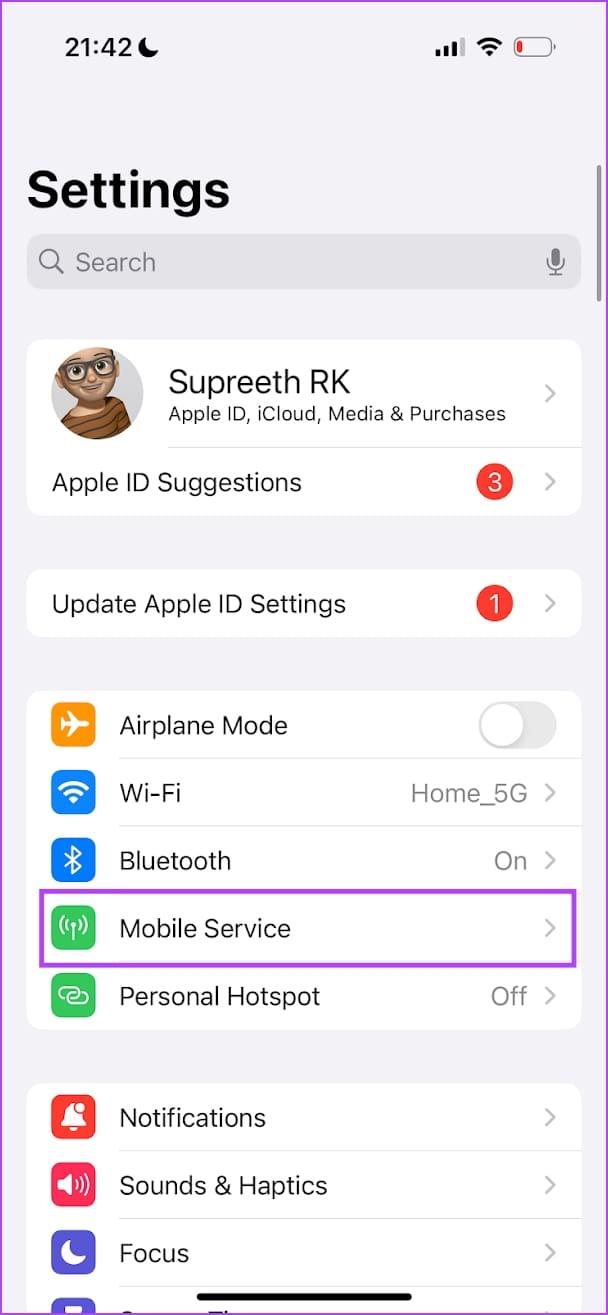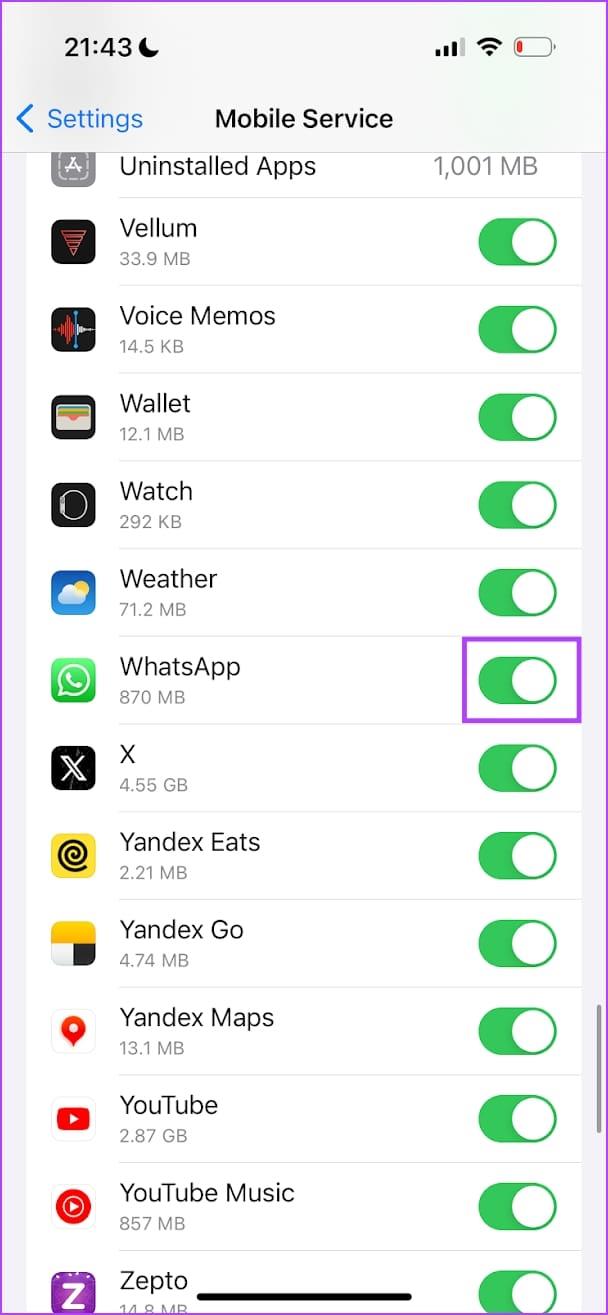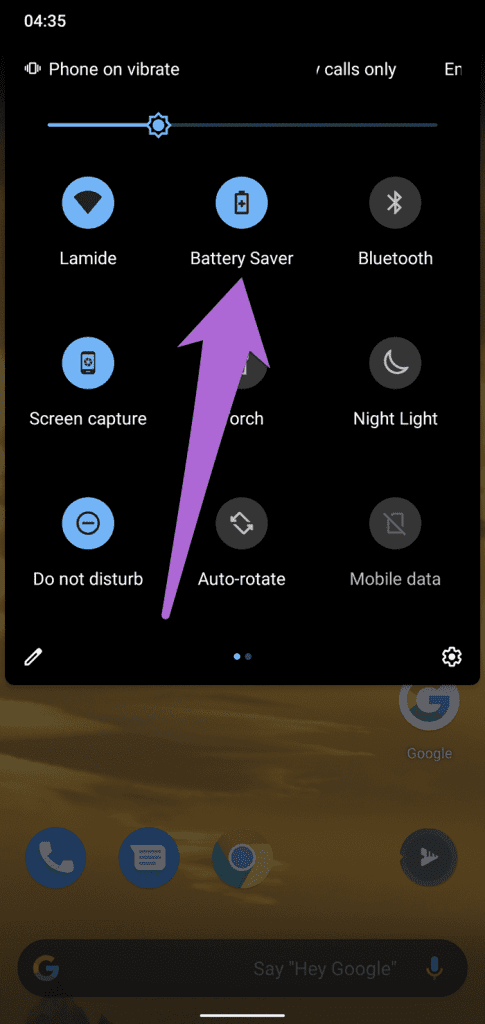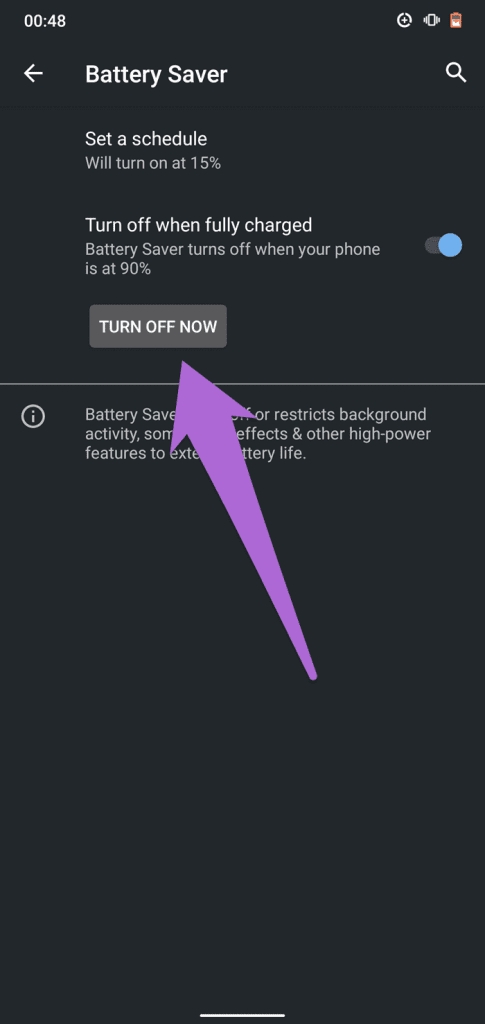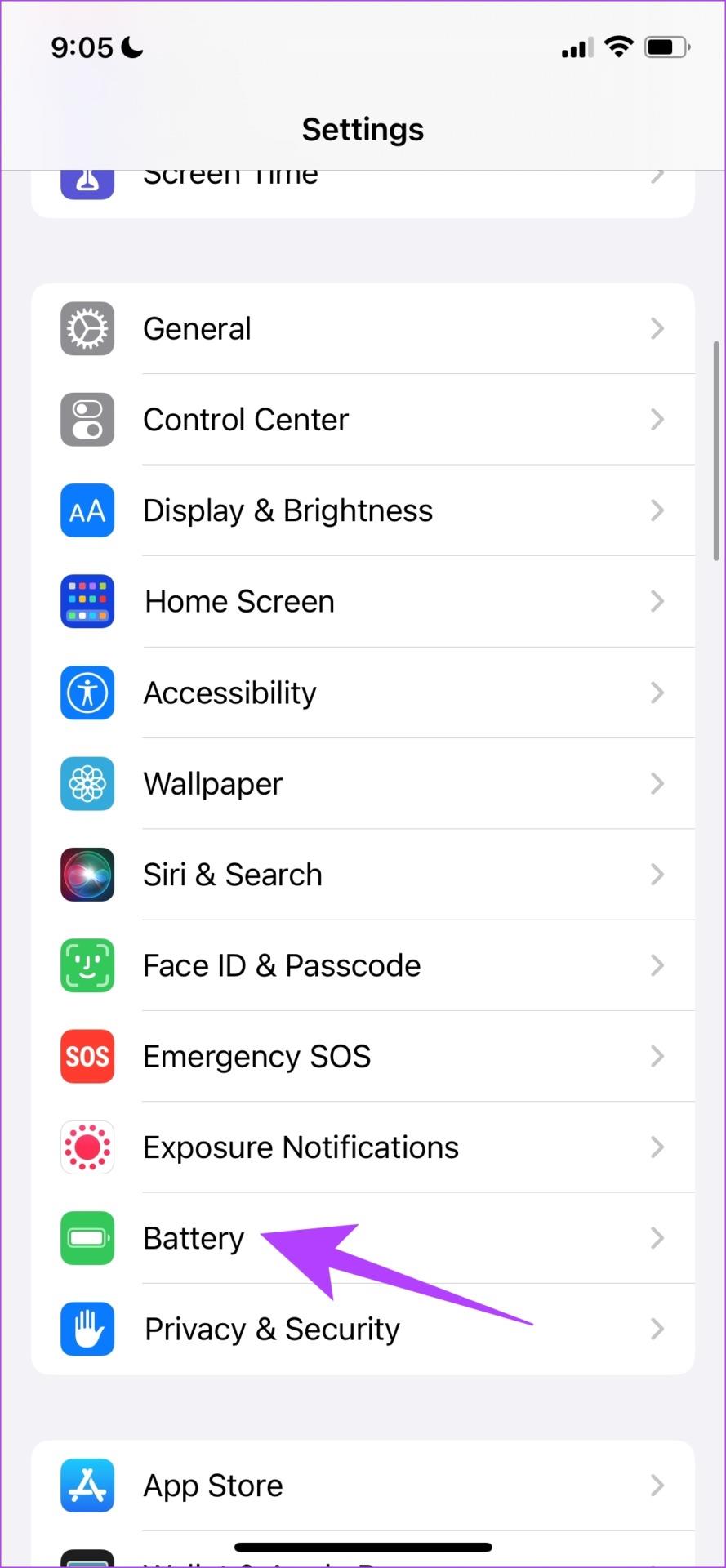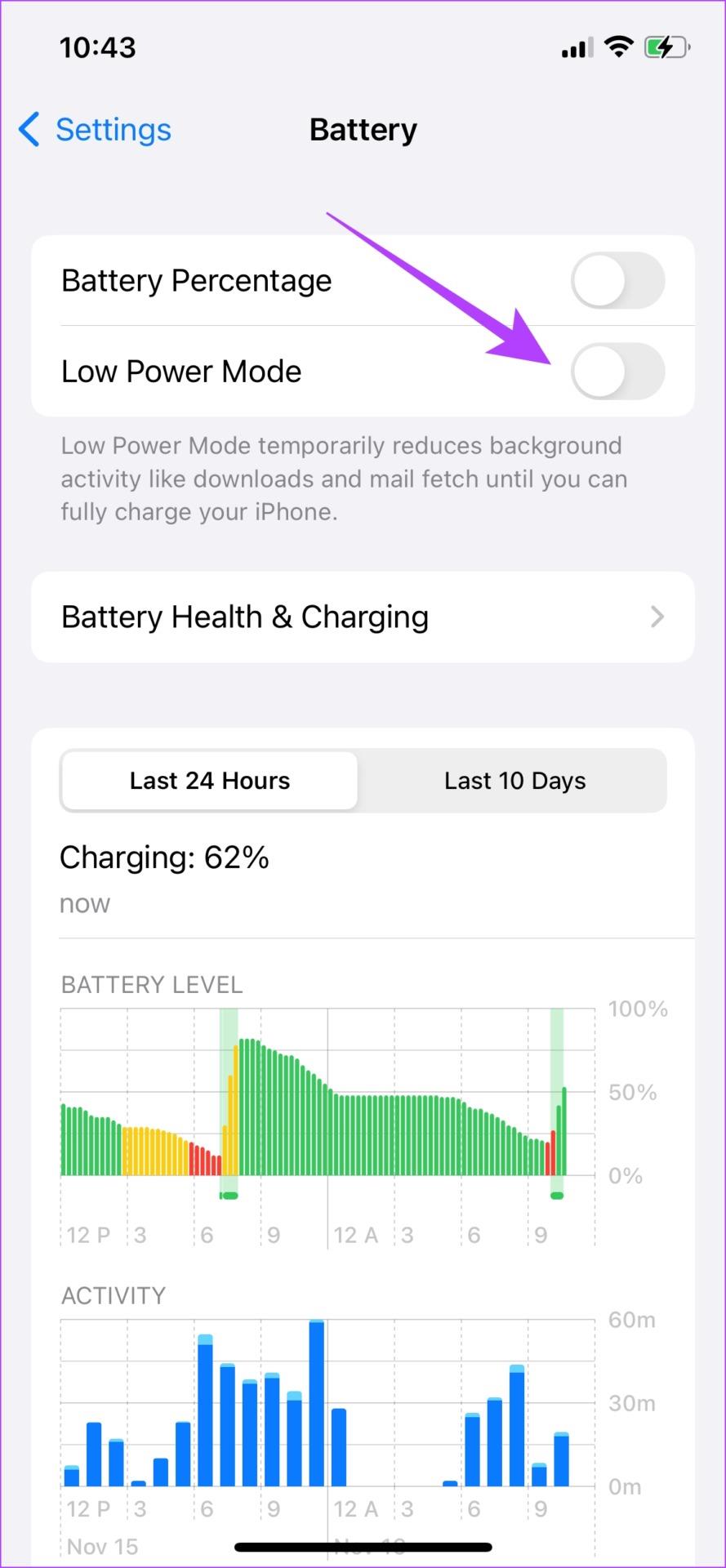携帯電話のロックを解除し、WhatsApp を起動すると、携帯電話がロックされていたときには鳴らなかった不在着信が大量に表示されるということが起こったことがありますか?これに当てはまるのであれば、あなたは正しい場所にいます。この記事では、電話がロックされているときにWhatsAppの通話が鳴らない問題を解決する方法を紹介します。

WhatsApp はサードパーティ アプリであるため、携帯電話がロックされている場合でも通話通知を確実に受信するには、追加のアクセス許可が必要になる場合があります。デバイスで有効にする必要があるこれらすべての構成について説明します。しかしその前に、そもそもなぜ問題が発生するのかを理解しましょう。
注: Android スマートフォンのソフトウェア構成とブランドは多様であるため、以下にリストされている方法の手順/手順はデバイスごとに異なる場合があります。
Android と iPhone で WhatsApp の通話が鳴らないのはなぜですか
WhatsApp 通話が画面に表示されない考えられる理由は次のとおりです。
- WhatsApp の通知は無効になっています。
- デバイスで「おやすみモード」を有効にしました。
- WhatsApp はバックグラウンドで強制的に終了されます。
- デバイスのアプリ通知がオフになっています。
- 他のソフトウェアのバグが問題の原因となっています。
次のセクションでは、これらの問題を詳細に調査し、問題の解決に役立てます。
iPhoneとAndroidでWhatsApp通話が鳴らない問題を修正する方法
問題を解決するために使用できる、実証済みのすべての方法を次に示します。まず、デバイスでおやすみモードを無効にすることから始めましょう。
1.「おやすみモード」を無効にする
おやすみモードを有効にすると、携帯電話の着信やその他のサードパーティ製アプリがすべてミュートされます。携帯電話がロックされているときに WhatsApp の通話が鳴らない場合は、「おやすみモード」がアクティブになっていないことを確認してください。 iPhone と Android で「おやすみモード」を有効にする方法は次のとおりです。
Android で「おやすみモード」を有効にする
クイック設定メニューを上から下にスワイプして、「おやすみモード」を無効にできます。さらに、[設定] > [サウンド] に移動して、おやすみモードを無効にすることもできます。

iPhone で「おやすみモード」を無効にする
iPhone でコントロールセンターを開き、三日月アイコンをタップして「おやすみモード」を切り替えます。

2. ネットワーク接続を確認する
Wi-Fi ネットワークまたは携帯データに問題がある場合、WhatsApp の通話で通知が来ず、期待どおりに鳴らない場合があります。したがって、速度と信号強度が良好な Wi-Fi ネットワークを使用してください。モバイルデータを使用している場合は、有効なプランがあることを確認してください。さらに詳しいサポートが必要な場合は、ネットワーク サービス プロバイダーにお問い合わせください。
3. WhatsApp通話が画面に表示されない場合は、WhatsAppを再起動します
WhatsApp を再起動すると、問題の解決に役立つ場合もあります。アプリを閉じると、 WhatsApp 通話に影響を与えるバグもシャットダウンされ、アプリを再起動すると表示される可能性は低くなります。したがって、アプリスイッチャーを開き、アプリをクリアして、再度開きます。
Android の場合: 下から上にスワイプするか、ナビゲーション キーを使用している場合は、アプリ スイッチャー キーをタップします。
iPhone の場合: 下から上にスワイプするか、ホーム ボタンのある iPhone を使用している場合は、ダブルタップしてアプリ スイッチャー トレイを開きます。
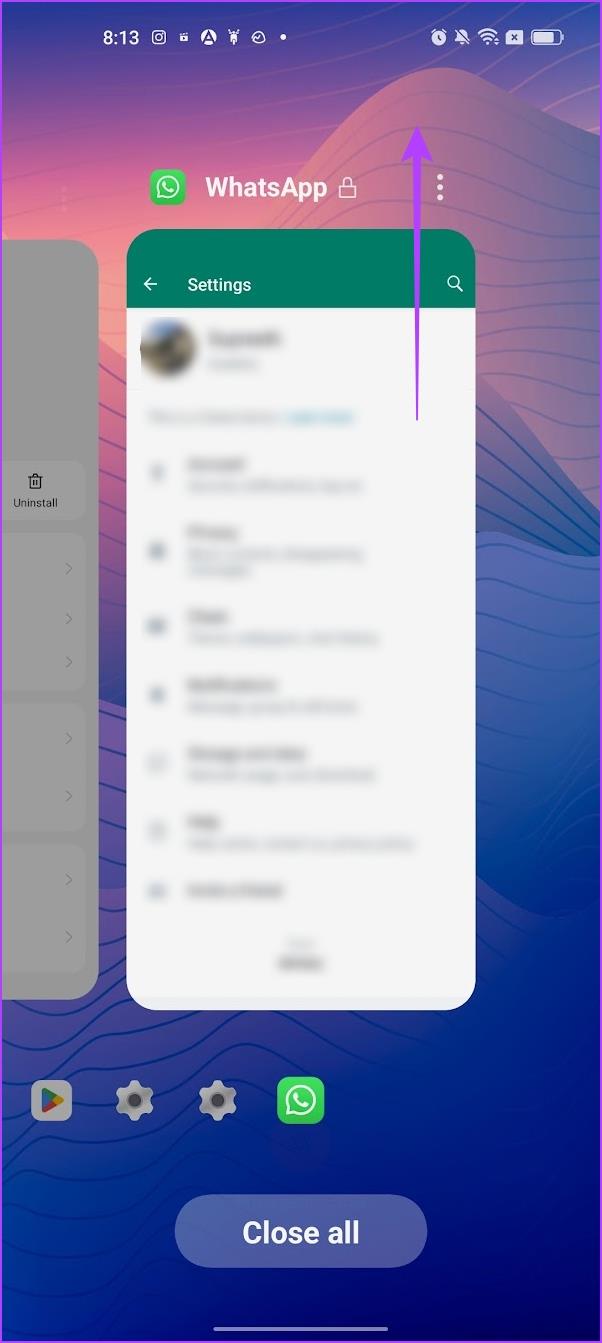
4. WhatsApp通話通知が表示されない場合は通知設定を確認してください
WhatsApp 通知がデバイスで無効になっているか、不適切に設定されている場合、電話のロックが解除されている場合でも、音声通話とビデオ通話が鳴らないことがあります。これを修正するには、アプリの通知設定を調べて、WhatsApp が通知を受信できることを確認します。
Androidの場合
ステップ 1: WhatsApp アイコンを長押しし、「アプリ情報」をタップして、アプリケーションの詳細ページを表示します。
ステップ 2: [通知] を選択します。

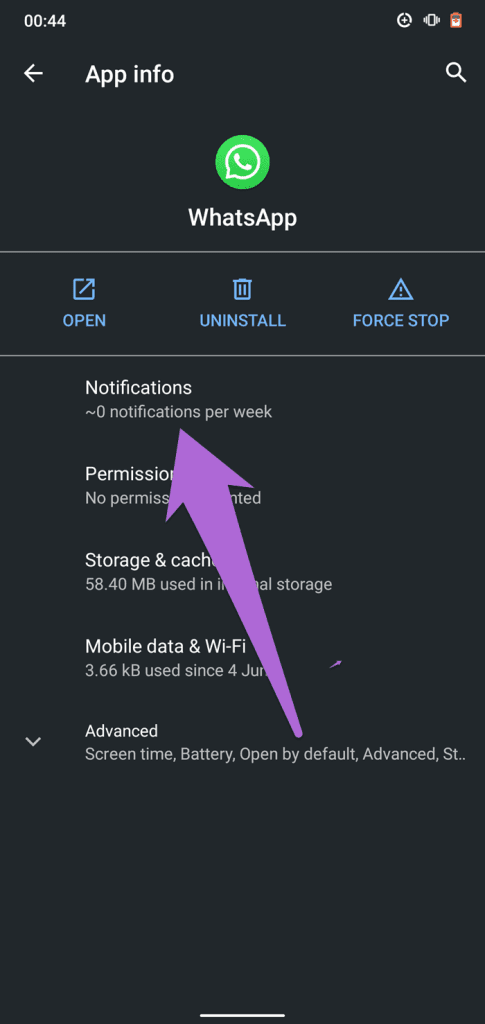
ステップ 3: [通知を表示] をオンにして、WhatsApp の通知をオンにします。
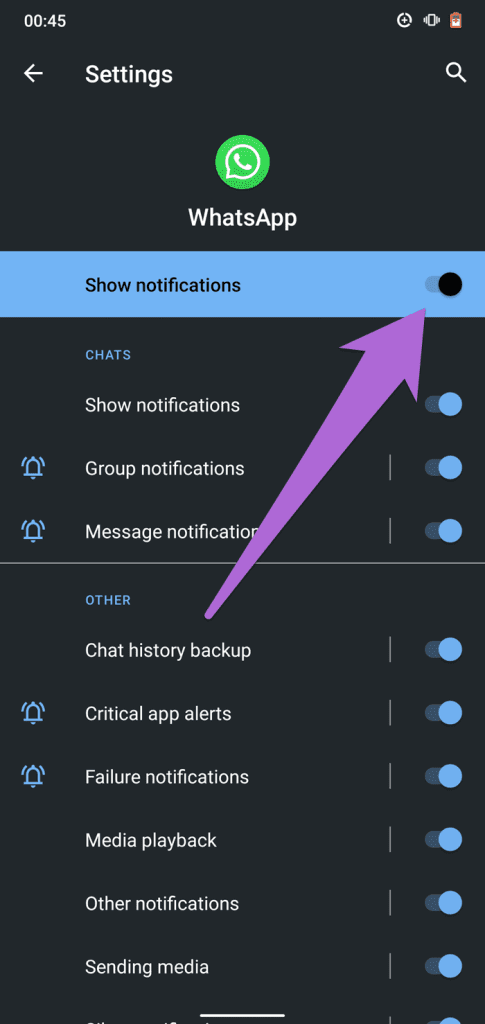
iPhoneの場合
ステップ 1:設定アプリを開きます。
ステップ 2:下にスクロールして WhatsApp を選択します。
ステップ 3: [通知] を選択します。必要なオプションをすべて有効にします。
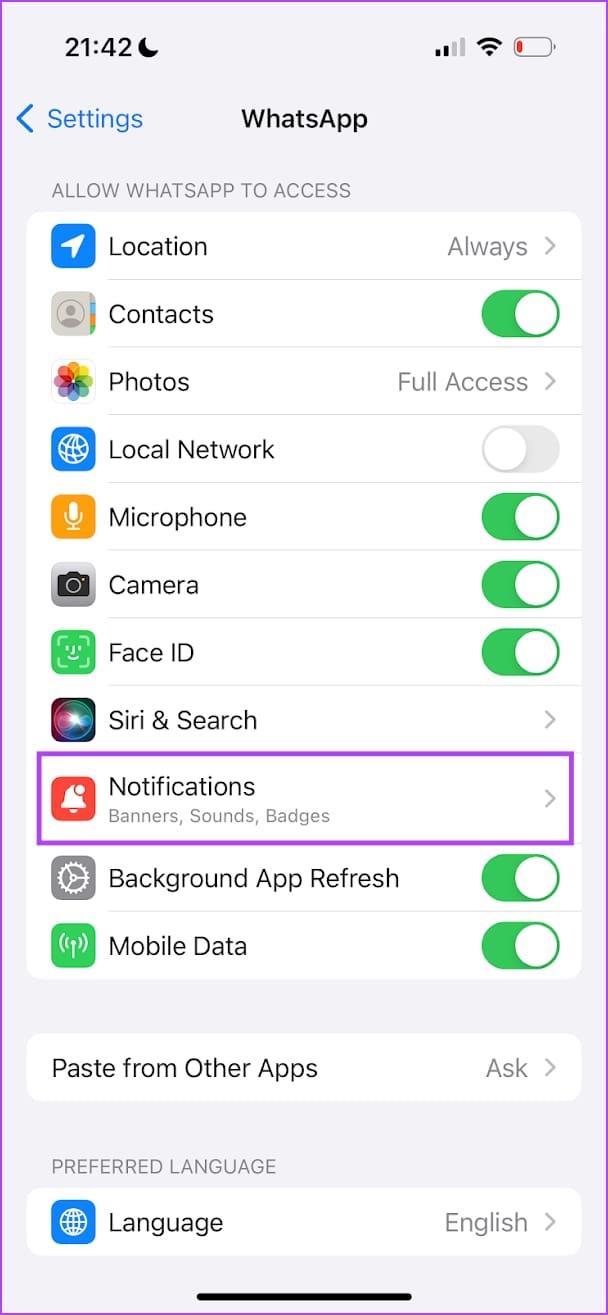
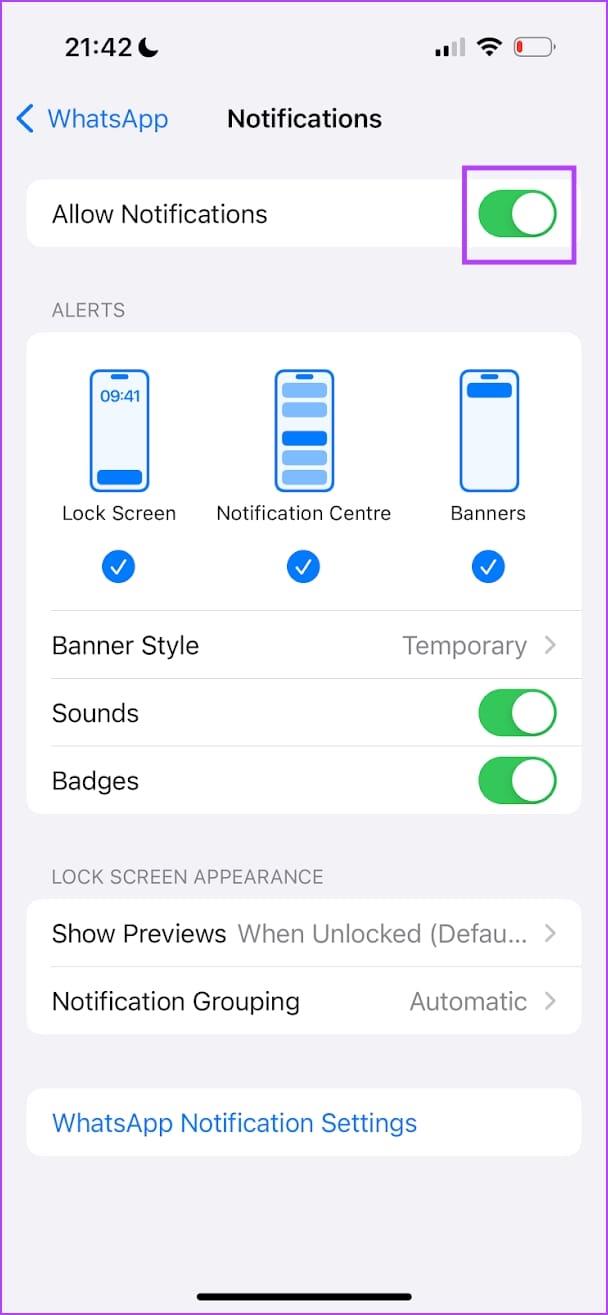
5. 自動起動またはアプリのバックグラウンド更新を有効にする
WhatsApp の不在着信に着信音が鳴らない場合は、アプリがバックグラウンドで実行する権限を持っていない可能性があります。したがって、WhatsApp をバックグラウンドで実行できるようにする自動起動(Android ) またはiPhone のバックグラウンド アプリ更新を有効にします。
Android で自動起動を有効にする
ステップ 1:設定アプリを開きます。
ステップ 2:「アプリ」をタップします。
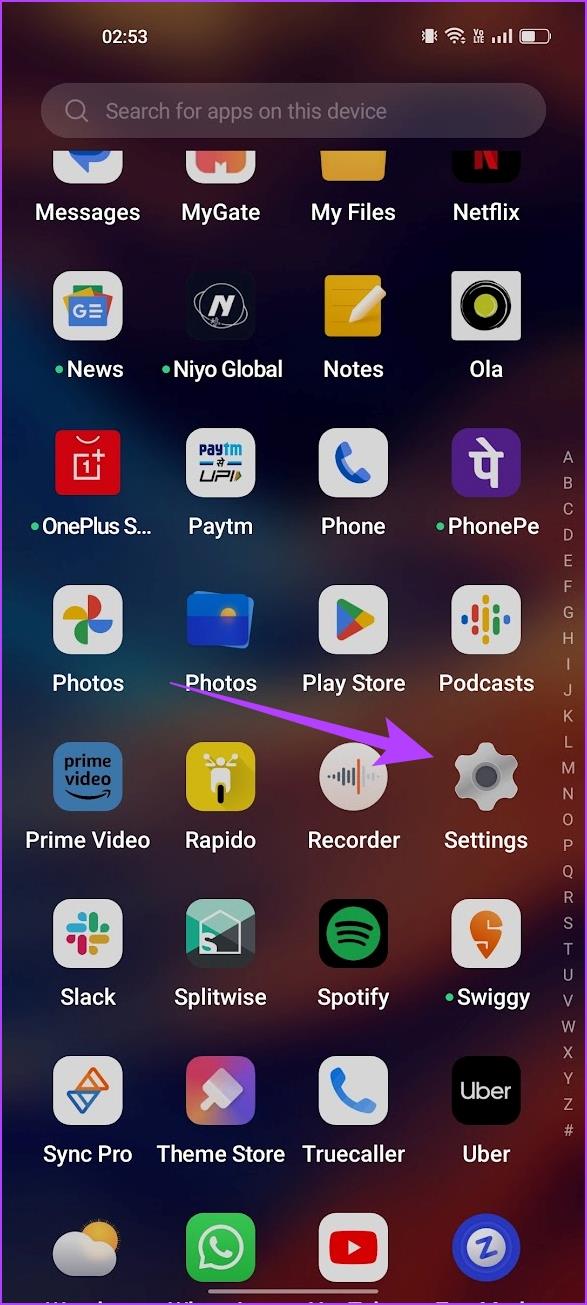
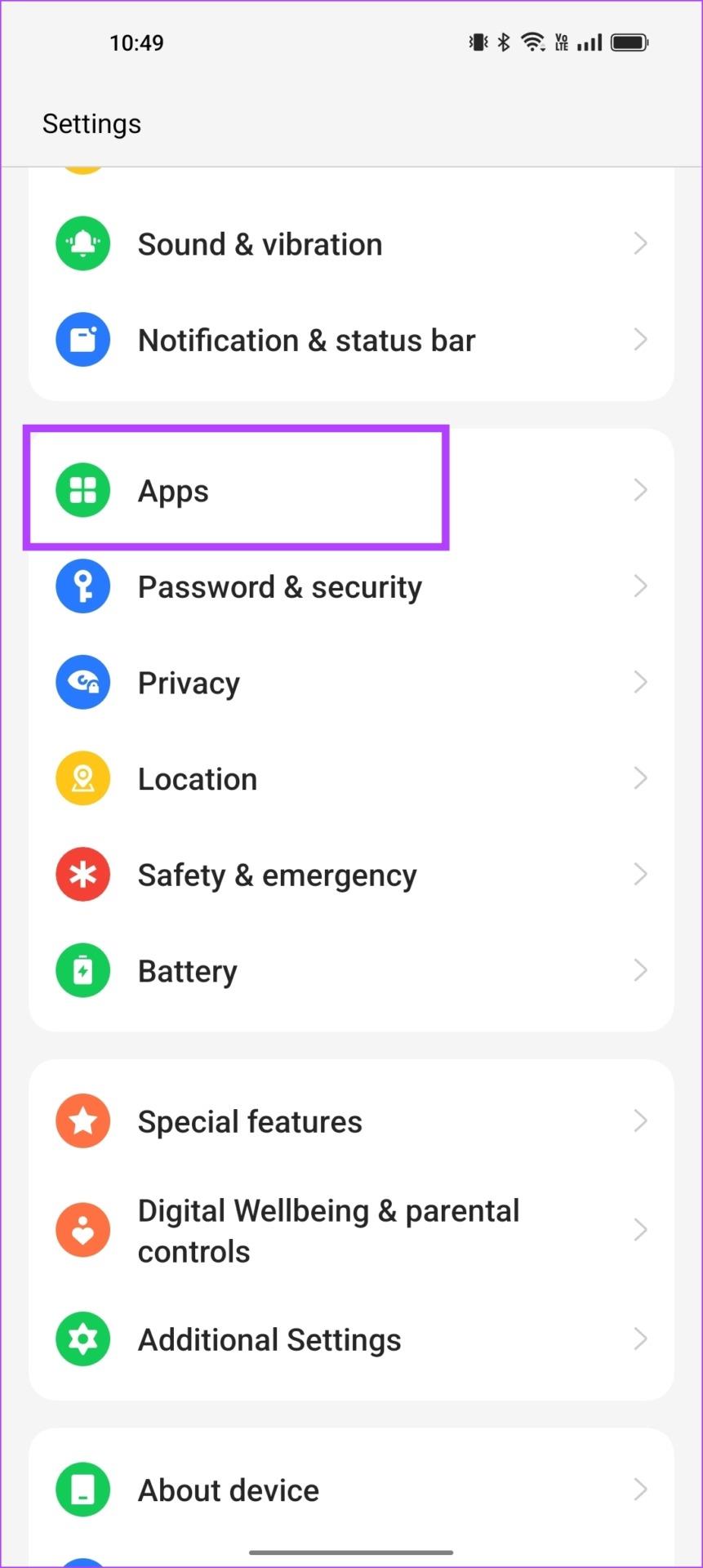
ステップ 3: [自動起動] をタップし、アプリのリストで WhatsApp のトグルをオンにします。
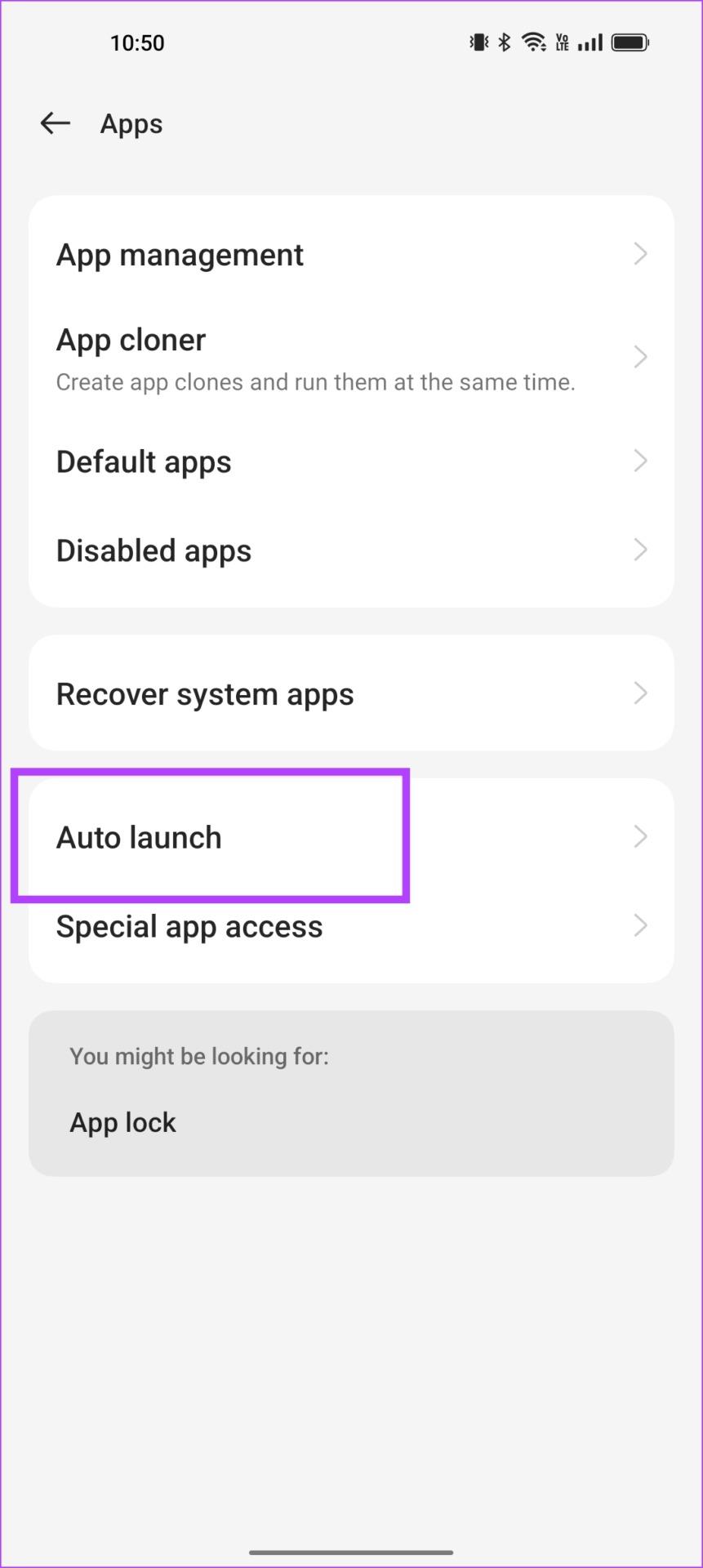
iPhone でアプリのバックグラウンド更新を有効にする
ステップ 1:設定アプリを開きます。
ステップ 2:「一般」をタップします。
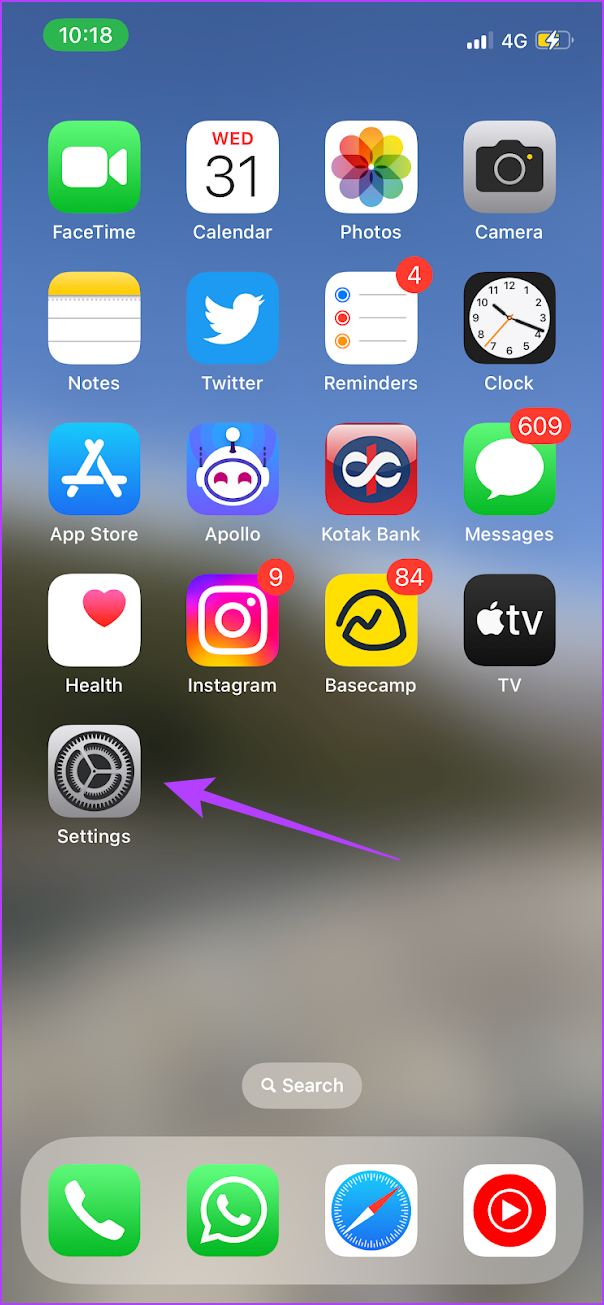
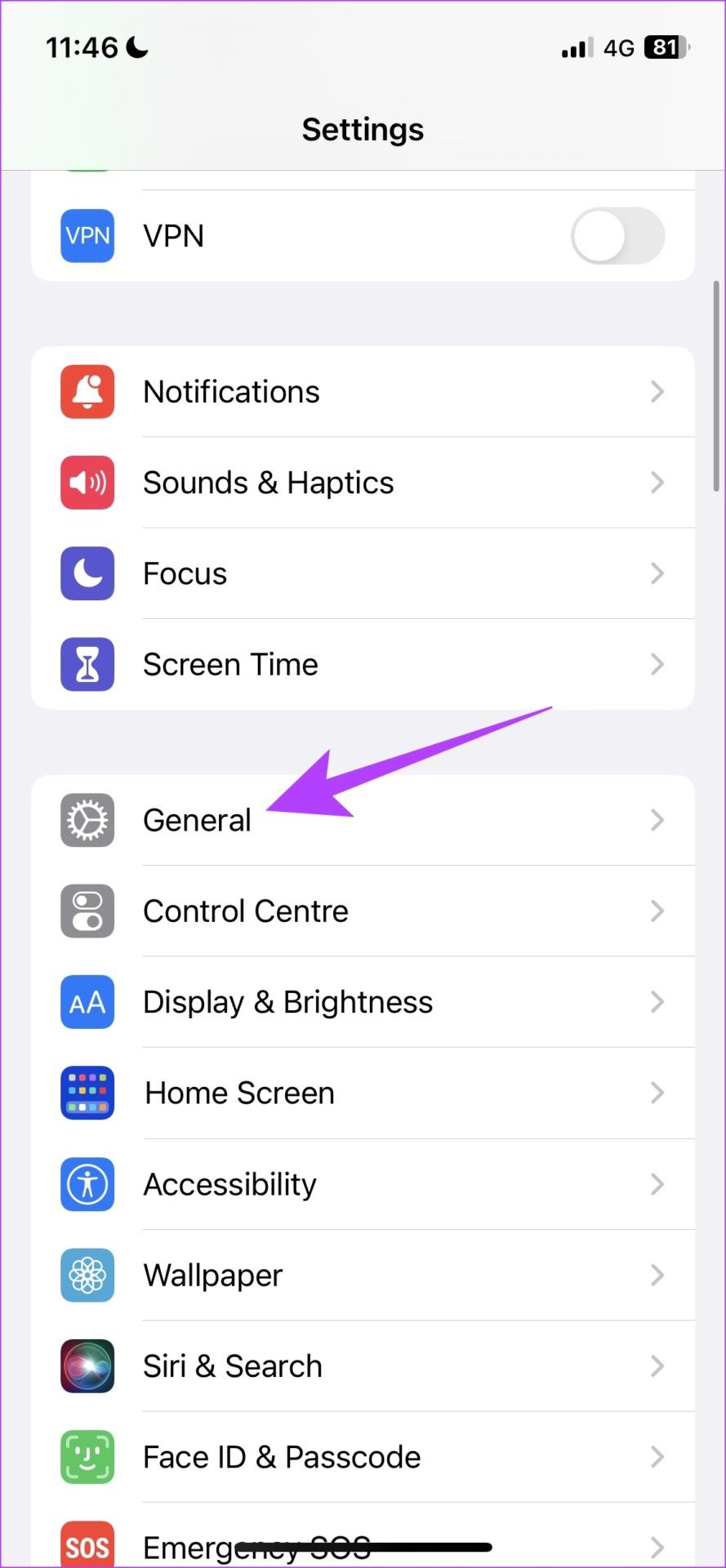
ステップ 3:「アプリのバックグラウンド更新」をタップします。
ステップ 4:同じトグルをオンにします。さらに、アプリのリストで WhatsApp のトグルがオンになっていることを確認します。
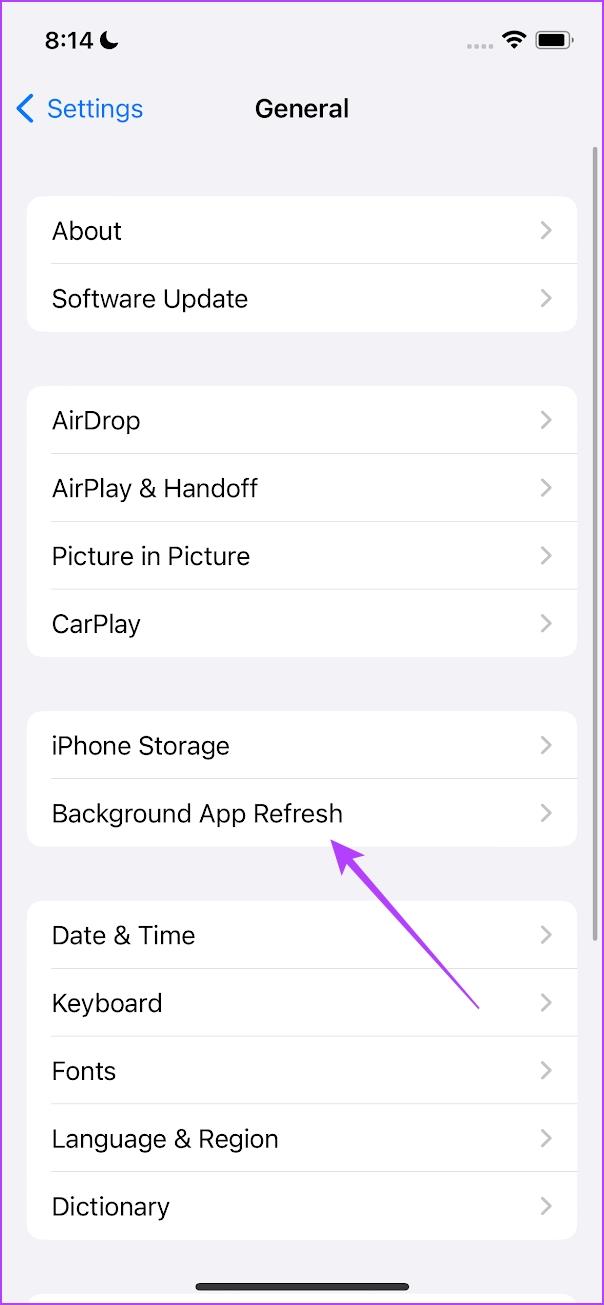
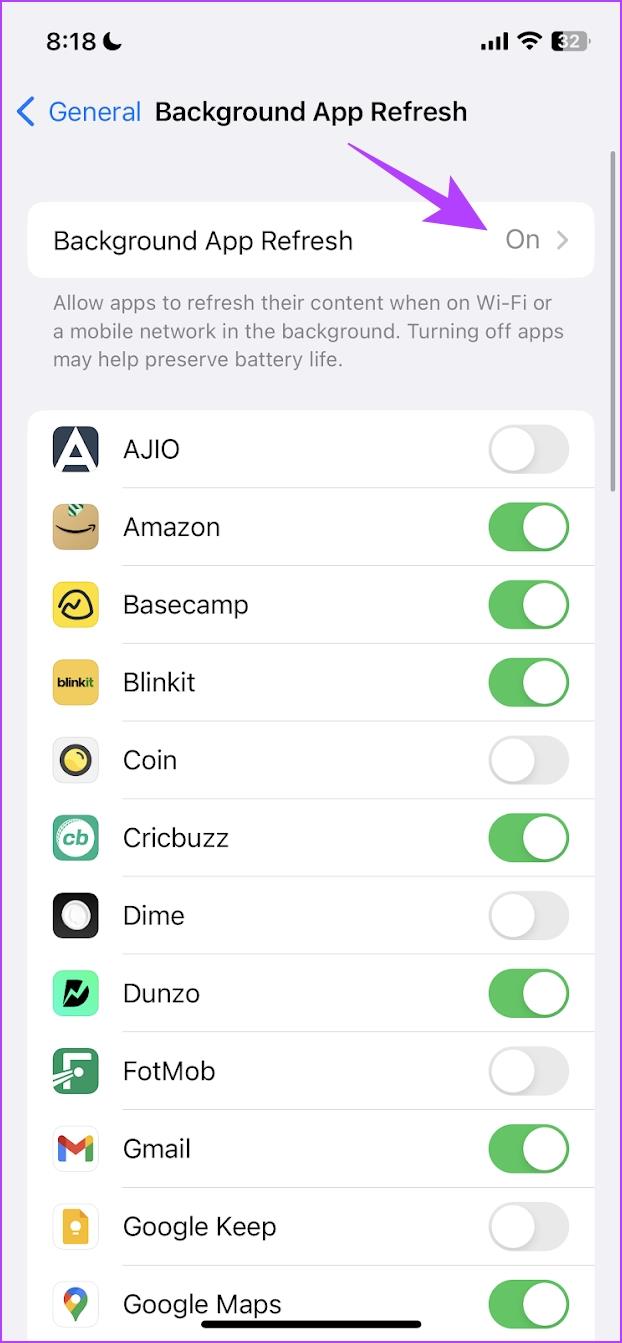
6. WhatsAppキャッシュをクリアする(Androidのみ)
アプリはキャッシュ ファイルを作成するため、起動が速くなり、使用中により速く実行されます。ただし、これらのファイルが時間の経過とともに蓄積すると、デバイスのストレージを消費し、アプリが誤動作する可能性があります。携帯電話がロックされているときに WhatsApp が鳴らず、上記のどの解決策でも問題が解決されなかった場合は、キャッシュ ストレージをクリアすると解決する可能性があります。
ステップ 1: [設定] メニューを起動し、[アプリと通知] を選択します。
ステップ 2:「アプリ情報」をタップします。


ステップ 3:アプリのリストをスクロールし、WhatsApp を選択します。
ステップ 4:「ストレージとキャッシュ」をタップします。
ステップ 5:最後に、「キャッシュをクリア」アイコンをタップします。
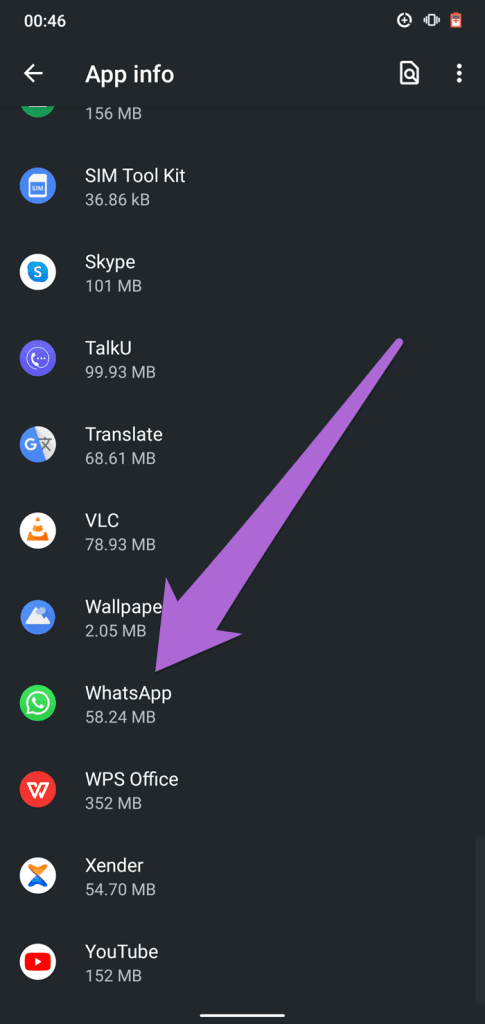
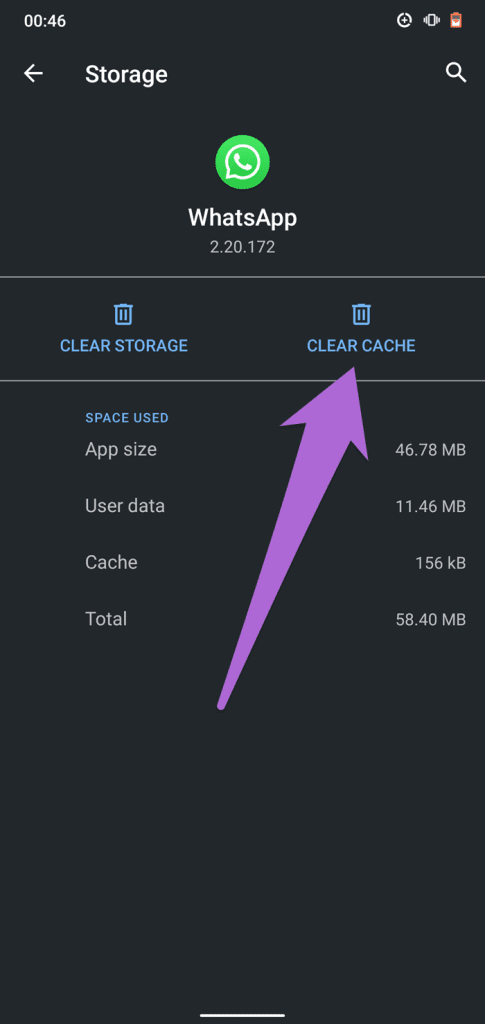
7. WhatsAppを更新する
携帯電話に誤動作を引き起こすバグがある場合、WhatsApp の音声通話またはビデオ通話が通知されない可能性があります。 WhatsAppを最新バージョンに更新すると、すべての問題やバグを修正できます。 Google Play ストアまたは iPhone の App Store で WhatsApp 情報ページにアクセスし、それが最新であることを確認します。
Play ストアで WhatsApp を更新する
App StoreでWhatsAppをアップデートする
アップデートが利用可能な場合は、「アップデート」ボタンをタップして、WhatsApp の最新バージョンをデバイスにインストールします。
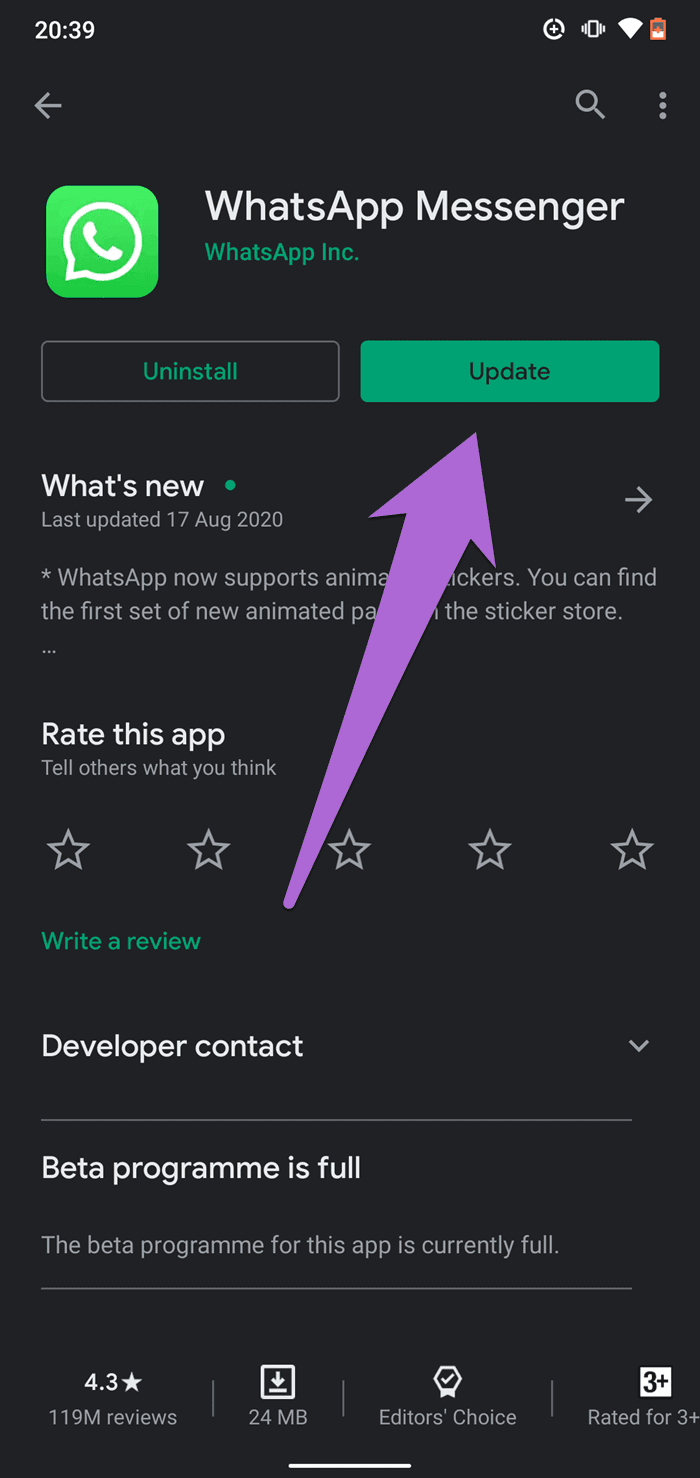
8. セルラーデータ設定を確認する
WhatsApp では、ユーザーにテキストや通話の即時かつリアルタイムの通知を提供するために、携帯電話のセルラー データまたは Wi-Fi 接続に 24 時間アクセスする必要があります。携帯電話をロックしているときに WhatsApp の通話が鳴らない場合は、アプリのインターネット接続をバックグラウンドで使用できるかどうかを確認してください。
Androidの場合
ステップ 1: WhatsApp アプリ情報ページを起動し、「モバイルデータと Wi-Fi」を選択します。
ステップ 2:バックグラウンド データが有効になっていることを確認します。
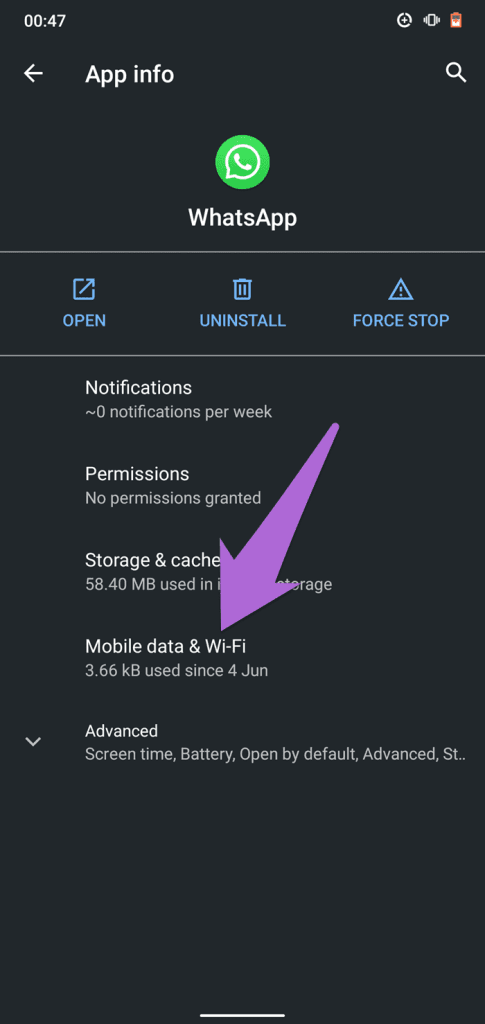
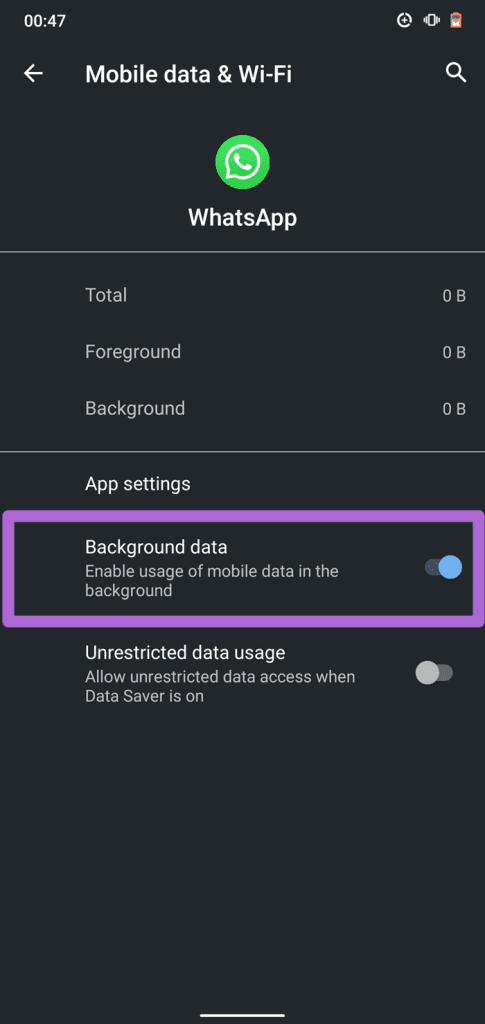
デバイスでデータセーバーが有効になっている場合、「無制限のデータ使用」オプションをオンにして、WhatsApp が無制限のデータ アクセスを使用できるようにすることもできます。
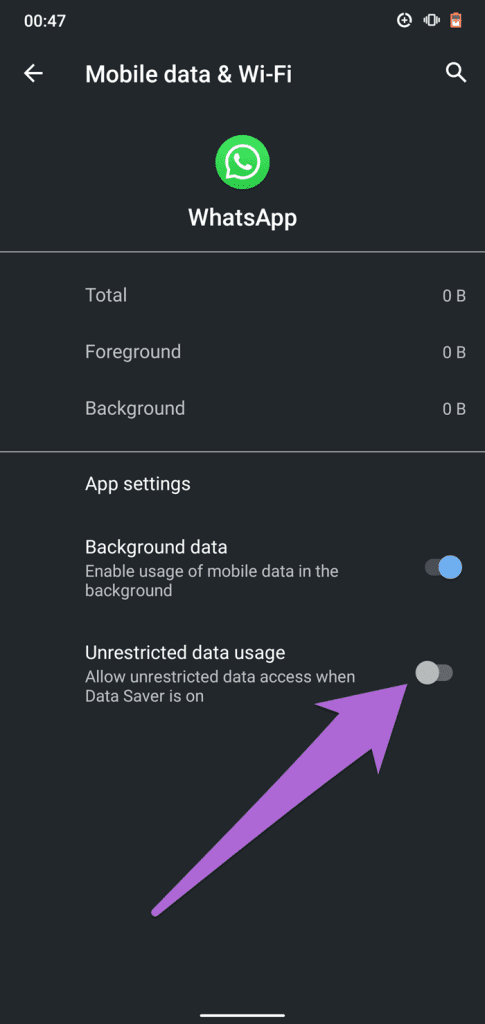
iPhoneの場合
ステップ 1:設定アプリを開きます。
ステップ 2: [モバイル サービス] をタップします。
ステップ 3:下にスクロールして WhatsApp を見つけ、トグルを有効にして携帯電話データにアクセスできることを確認します。
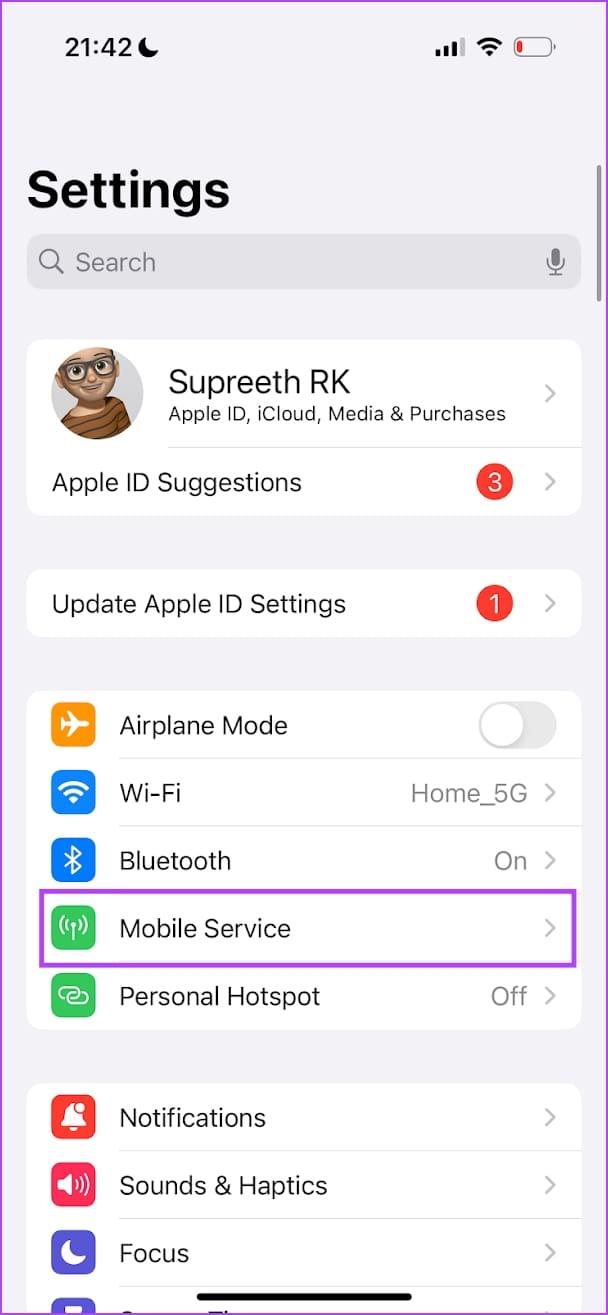
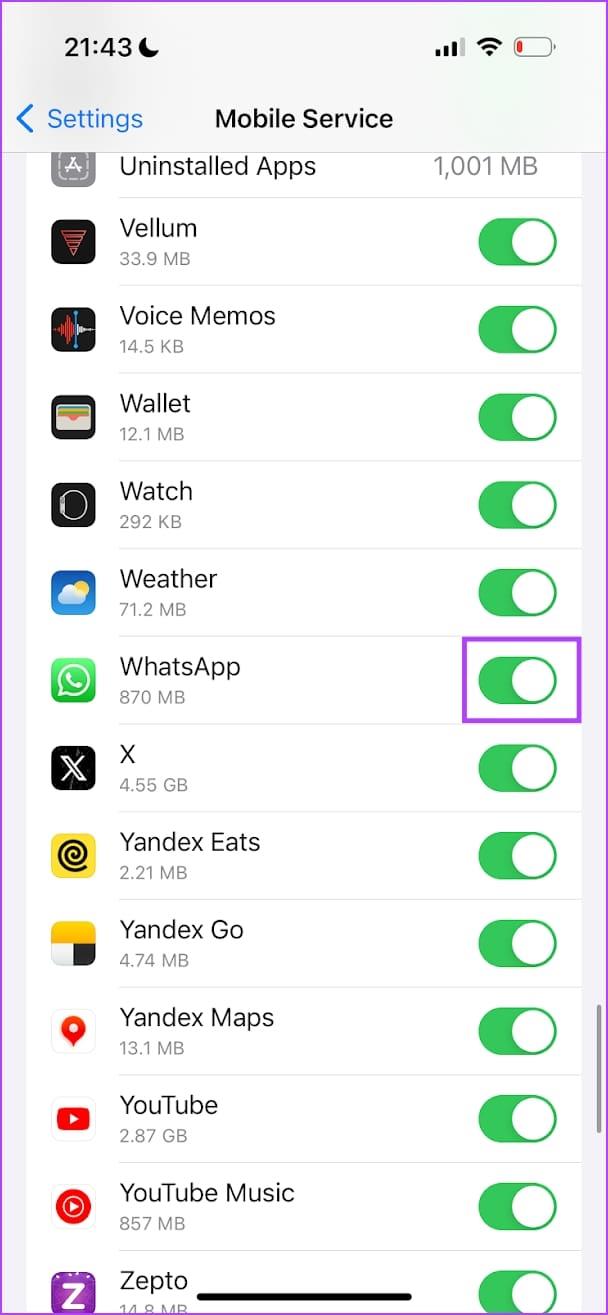
9. バッテリーセーバーを無効にする
もう 1 つの原因として考えられるのは、Android のバッテリー セーバー機能です。バッテリー寿命を延ばすために、バッテリー セーバー (一部のデバイスではバッテリーの最適化) により、携帯電話が WhatsApp の通話通知をブロックする場合があります。バッテリー セーバーを無効にし、携帯電話をロックしているときでも WhatsApp の通話が鳴るようになるかどうかを確認します。
Androidの場合
スワイプしてバッテリー セーバーを無効にすることで、クイック設定メニューにアクセスできます。または、[設定] アプリ > [バッテリー] に移動し、バッテリー セーバーをオフにすることもできます。
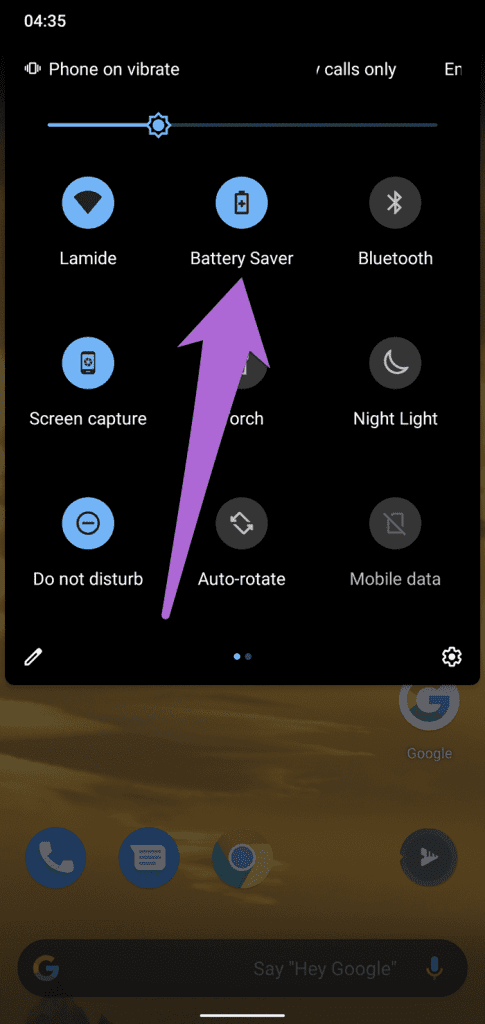
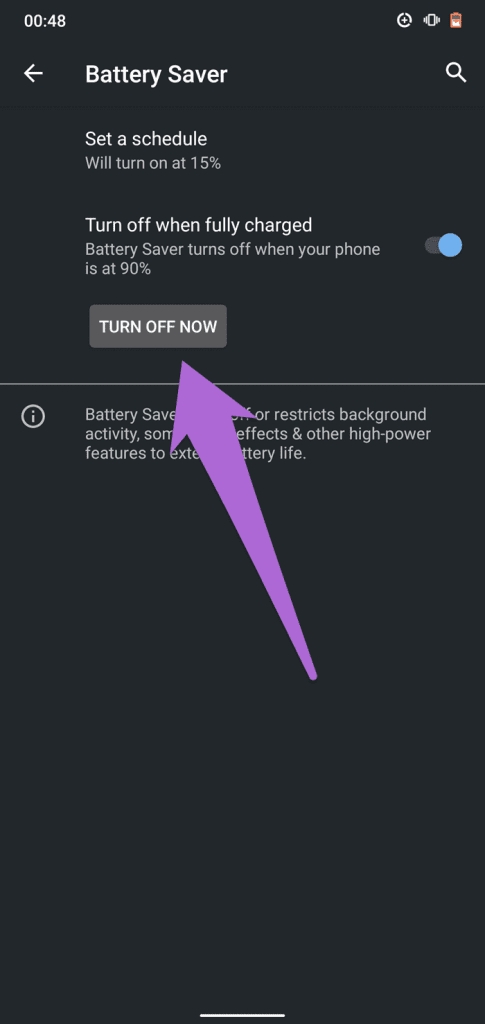
iPhoneの低電力モードを無効にする
ステップ 1:設定アプリを開き、バッテリーに移動します。
ステップ 2:低電力モードのトグルをオフにします。
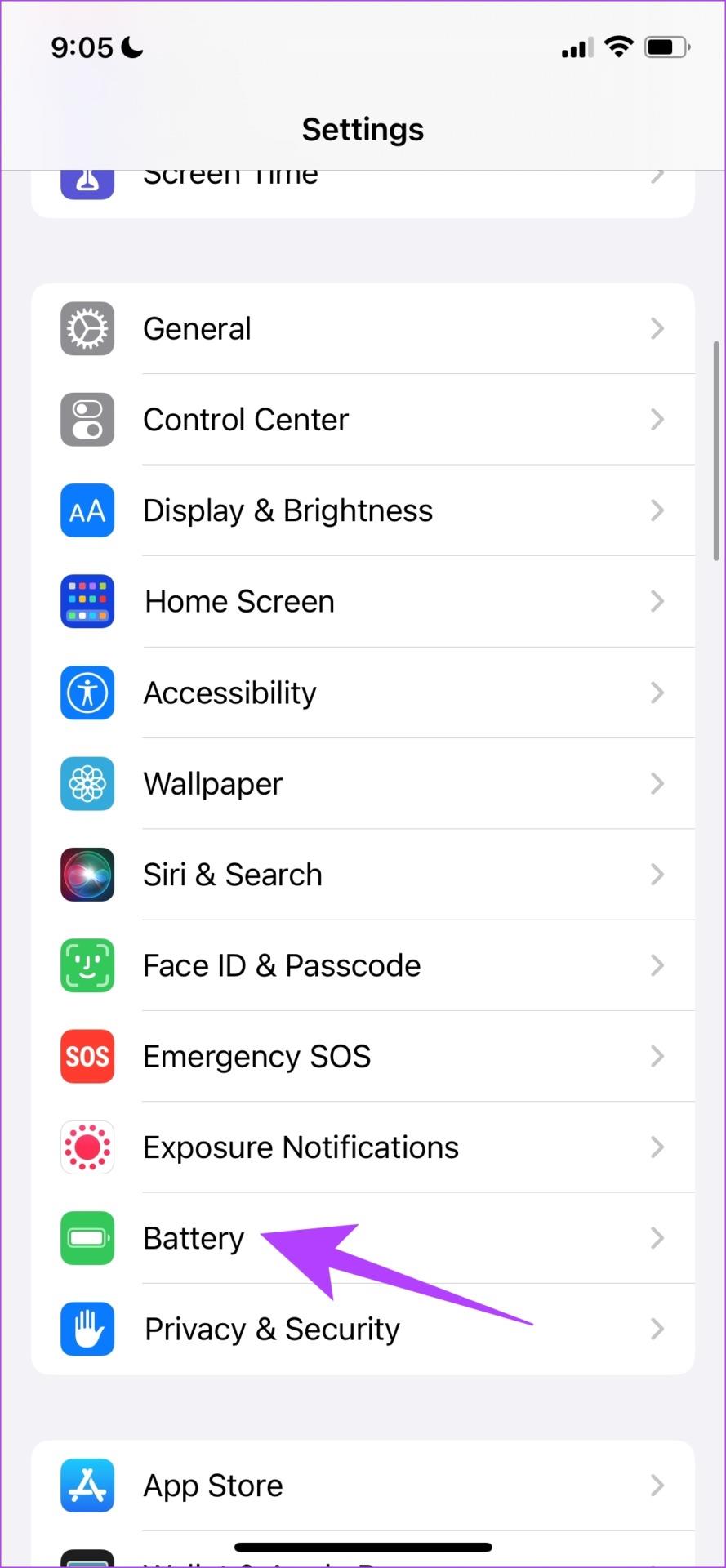
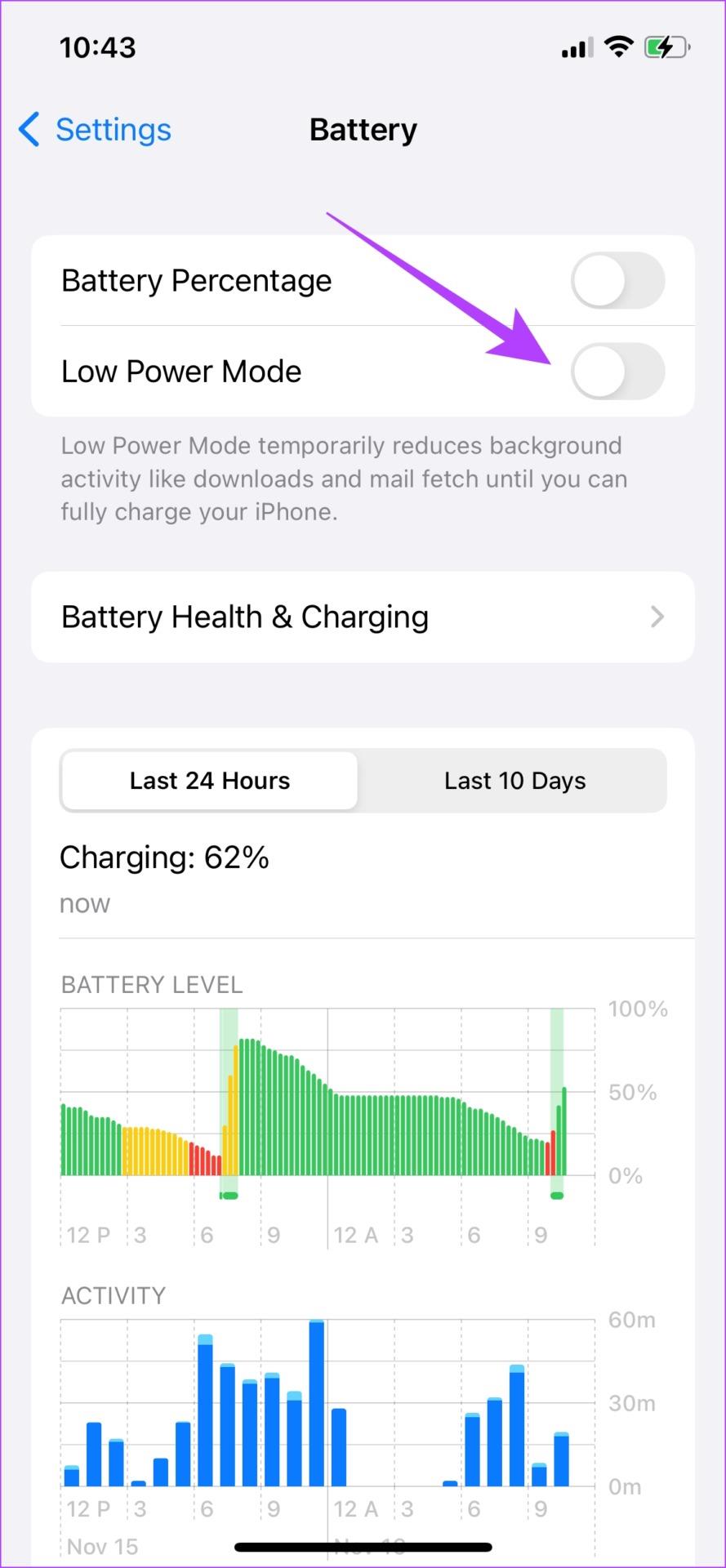
10. WhatsAppを再インストールする
WhatsApp を削除して再インストールすると、問題の原因となっている破損したファイルやジャンク ファイルが削除されます。ただし、WhatsApp をアンインストールするとすべてのチャットが削除されるため、アプリを再インストールしたらバックアップを復元する必要があります。
ステップ 1:アプリのアイコンを長押しすると、アプリをアンインストールするオプションが表示されます。
ステップ 2: iPhone で Play ストアまたは App Store にアクセスし、アプリを再インストールします。
Play ストアで WhatsApp をダウンロード
ロックされているときに WhatsApp の通話が鳴らない場合に行う必要があるのはこれだけです。さらに質問がある場合は、以下の FAQ セクションをご覧ください。
WhatsApp で電話が鳴らないに関するよくある質問
1. WhatsApp はバックグラウンドで自動的に終了しますか?
WhatsApp はバックグラウンドで自動的に終了しません。ただし、そうなっていると思われる場合は、記事で説明されているように、自動起動 (Android) またはバックグラウンドでのアプリ���更新 (iPhone) をオンにしてください。
2. WhatsApp の通話に応答するには、携帯電話のロックを解除する必要がありますか?
いいえ。WhatsApp の通話に応答するために携帯電話のロックを解除する必要はありません。
3. WhatsApp メッセージは配信されるのに、電話が鳴らないのはなぜですか?
ネットワーク接続が十分でないため、電話をかけたり、WhatsApp アプリまたはデバイスを再起動したりできない可能性があります。
WhatsApp の通話をもう見逃すことはありません
この記事が問題の解決に役立つことを願っています。オンラインで無料で簡単に電話をかけられるため、多くの友人や家族は WhatsApp 内で直感的に電話をかけることができますが、電話を受けられないとイライラします。